Лица фотошаблоны онлайн. Face Changer – Как изменить лицо в видеоролике. Создание идеального обрамления
29.01.2017 28.01.2018
Привет всем постоянным посетителям и гостям сайта сайт
В этом уроке мы рассмотрим, как в фотошопе вставить лицо в другое фото. И немножечко пошалим.
Стоит отметить, главным аспектом, который нужно помнить перед тем, как создавать монтаж с использованием лиц, это исходники. К их выбору нужно относиться тщательно и серьезно, потому что именно от выбора исходника зависит результат. Необходимо следить, чтобы совпадали наклон и положение головы, освещение, необходимо, чтобы фото были сделаны с одного ракурса и т.п. В противном случае не стоит рассчитывать на качественный результат.
Как уже упоминалось ранее, мы решили пошалить и вставить лицо Путина в голову Трампа. Скачайте изображения .
Открываем фотошоп и начинаем работу
Открываем обе фотографии в фотошоп (Ctrl + O):
Переходим к фото с Владимиром Владимировичем и любым удобным способом выделяем лицо.
Например, инструментом Лассо (Lasso Tool). Горячая клавиша вызова инструмента – L.
Выделяем лицо Путина – захватываем все черты лица, лоб вырезаем частично:
Нажимаем на клавиатуре Ctrl + C, чтобы скопировать лицо, переходим к реципиенту – Трампу и нажимаем Ctrl + V для того, чтобы вставить лицо в документ.
Нажимаем на клавиатуре Ctrl + T для вызова Свободной трансформации (Free Transform).
Уменьшаем лицо, чтобы оно соответствовало размеру лица Трампа:
Чтобы еще лучше вписать лицо, уменьшаем непрозрачность слоя и стараемся, чтобы глаза, губы и брови совпадали:
Как только вы удачно разместите лицо — верните обратно непрозрачность на 100%.
Переходим в Выделение — Модификация — Сжать (Select — Modify — Contract):
В выпадающем окне ставим радиус 5-8 пикселей:
Переходим на слой с Трампом и дважды щелкаем по замочку, для разблокировки слоя:
Нажимаем на клавиатуре клавишу Delete. После этого на слое с Трампом появится «отверстие»:
После этого на слое с Трампом появится «отверстие»:
Нажимаем на клавиатуре Ctrl + D, чтобы снять выделение. Зажимаем клавишу Shift и выделяем на палитре слоев оба слоя:
Переходим в Редактирование — Автоналожение слоев (Edit — Auto — Blend Layers):
Настройки должны быть следующие:
Все недочеты автоматической вставки можно исправить, к примеру, инструментом Микс-кисть (Mixer brush).
Создаем новый слой:
В верхней панели настройки инструмента Микс-кисть выставляем примерно такие настройки:
На новом слое проходимся Микс кистью по областям стыка фото. Особенно уделяем внимание левой части лица:
Создаем еще один новый слой, заливаем его (Shift + F5) 50% серого:
Переходим в меню Фильтр-Шум-Добавить шум (Filter-Noise-Add Noise):
Добавляем 1-3%:
Меняем режим наложения слоя на Перекрытие (Overlay):
Щелкаем ПКМ (правой кнопкой мыши) по слою в палитре слоев и выбираем пункт «Создать обтравочную маску». Таким образом слой с шумом будет воздействовать только на слой, на котором мы рисовали Микс кистью.
Таким образом слой с шумом будет воздействовать только на слой, на котором мы рисовали Микс кистью.
Вот мы и узнали способ, как просто, легко и быстро вставить в другое фото. Очень доступный способ в фотошопе!
Успехов в творчестве! Пусть Муза вас не покидает!
Хотите узнать, как можно «поменяться лицами» с другом, родственником или любимой знаменитостью? В этом вам поможет магия фотомонтажа! Как это работает? Поисковики по запросу, наверняка, предложат воспользоваться фотошопом, но непрофессионалу эта программа не подойдёт. Оптимальный вариант – простая , вроде «Домашней Фотостудии». В этой статье вы узнаете, как в фотографию вставить другое лицо, не имея опыта в фотомонтаже.
Шаг №1. Начинаем работу
Для начала предлагаем и установить его на вашем ПК. Следуйте за указаниями Мастера установки – программа будет готова к работе буквально за минуту. Запустите утилиту. В стартовом окне выберите опцию «Открыть фотографию» и найдите файл с фото, которое вы хотите отредактировать.
Вы сможете начать работу сразу после того, как программа будет установлена
Шаг №2. Фотомонтаж
Следующий этап – самый ответственный. В главном меню нажмите на вкладку «Оформление» и найдите в списке . В появившемся окне создайте новый слой. Для этого нажмите «Добавить слой» > «Фотографию» и загрузите фото, которое хотите наложить.
С помощью фотомонтажа вы сможете без труда наложить одну фотографию на другую
При выборе снимка, стоит помнить, что обе фотографии должны были примерно одинакового разрешения и качества. Более того, лица должны быть сняты с максимально похожего ракурса.
В списке выберите слой с добавленным изображением и нажмите
 Замкните пунктирную линию, дважды кликнув мышкой. Увеличьте показатель на шкале «Размытие границ» , потянув ползунок вправо, и нажмите «Применить» .
Замкните пунктирную линию, дважды кликнув мышкой. Увеличьте показатель на шкале «Размытие границ» , потянув ползунок вправо, и нажмите «Применить» . Увеличьте масштаб снимка, чтобы результат был максимально точным и аккуратным
Теперь выясним, как на фото вставить другое лицо так, чтобы разница была не заметна. Для этого необходимо трансформировать обрезанный слой. Измените размер нового изображения, потянув выделенную область за углы. «Новое» лицо должно совпадать с размером лица на исходном изображении. При необходимости поверните слой, двигая ползунок на шкале
Отрегулируйте наложение слоя так, чтобы «новое» лицо смотрелось максильмано натурально
Шаг №3. Уровни и цветокоррекция
Всё ещё слишком заметно, что лицо было взято с другого снимка. Выполним простейшую цветокоррекцию.
Регулируя уровни, вы сможете сделать картинку с «новым» лицом более однотонной
Шаг №4. Работаем с деталями
Теперь вы знаете, как в фото вставить другое лицо максимально естественно, но этим ваши возможности не ограничиваются. Если в обработке нуждаются отдельные области на изображении, воспользуйтесь инструментами на панели слева. Выберите
Также вы можете аналогичным образом затемнить или осветлить отдельные участки фото, добавить им резкости, контраста или насыщенности. Просто выберите соответствующую кисть на панели инструментов и обработайте нужную часть изображения.
Просто выберите соответствующую кисть на панели инструментов и обработайте нужную часть изображения.
Используйте кисти затемнения и осветления, чтобы придать изображению больше объема
Шаг №5. Сохраняем и делимся с друзьями
Оценим окончательный результат.
Фотомонтаж поможет примерить на себя роль любимого киноперсонажа
Вы сможете отрегулировать качество снимка перед сохранением
Готово! Теперь вы знаете, что вставить лицо в другую фотографию в фотошопе – не единственное решение. Эта инструкция универсальна, используйте её на практике так, как вам захочется. Узнайте, и откройте для себя новые возможности программы! «Домашняя Фотостудия» станет для вас верным помощником в любой ситуации, когда нужно качественно обработать снимок.
Многие современные родители, пытаясь запечатлеть своих детей на групповом фото, сталкиваются с проблемой, когда все ребятишки смотрят и улыбаются в объектив, а один обязательно в момент съемки отвернется.
Шаг 1: подбор шаблона и необходимого ракурса фотографии
Прежде чем заняться обработкой фотографий и созданием коллажей, необходимо ознакомиться с основными инструментами графической программы, а также понять структуру программы «Фотошоп». Вставить лицо в картинку — это уже пятиминутное дело, когда вы освоили базовые знания.
Прежде всего, необходимо выбрать любой PSD-шаблон, в который будете вставлять лицо ребенка.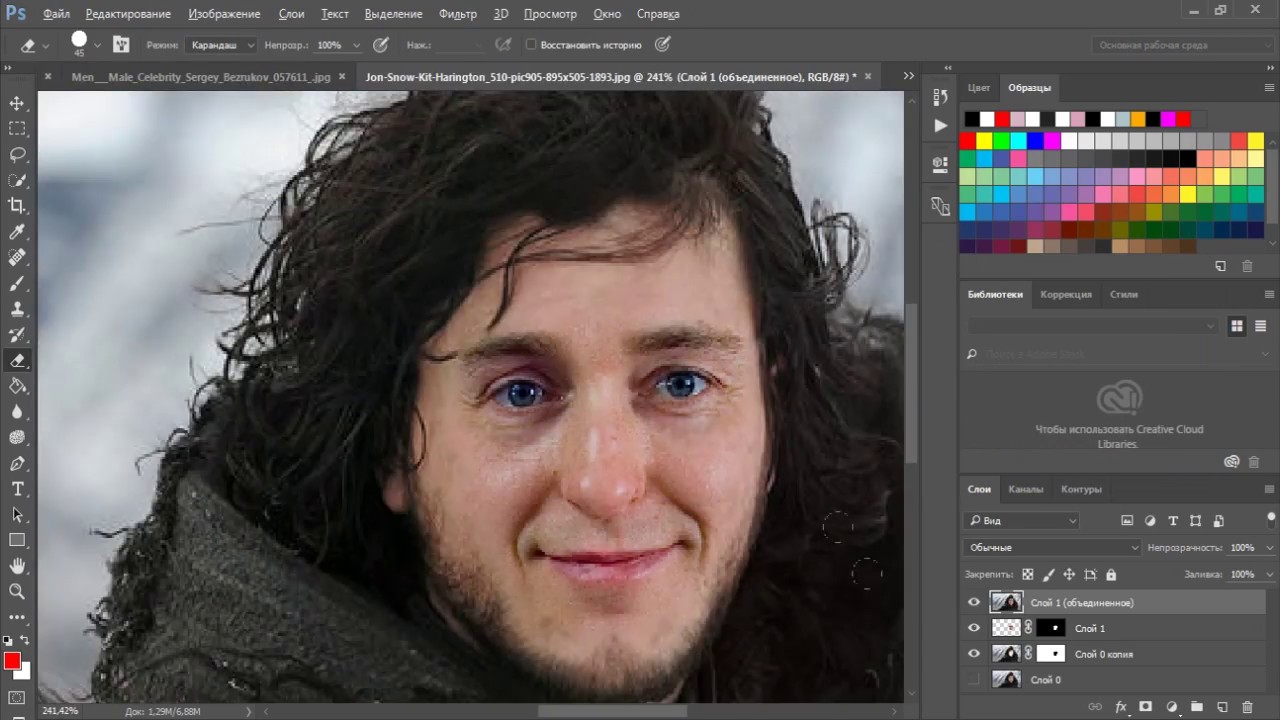 Это может быть разный ракурс: профиль, анфас, немного повернутый вбок. Именно для этого необходимо делать разные фотографии ребенка в разных ракурсах. «Фотошоп» позволяет немного повернуть за часовой стрелкой или против любой объект, но профиль должен соответствовать шаблону, чтобы результат получился наиболее правдоподобным и естественным.
Это может быть разный ракурс: профиль, анфас, немного повернутый вбок. Именно для этого необходимо делать разные фотографии ребенка в разных ракурсах. «Фотошоп» позволяет немного повернуть за часовой стрелкой или против любой объект, но профиль должен соответствовать шаблону, чтобы результат получился наиболее правдоподобным и естественным.
Шаг 2: выделение лица с помощью различных инструментов «Фотошопа»
После импорта фотографии в графическую программу необходимо вырезать часть объекта (в нашем случае это голова ребенка) и вставить лицо в картинку, коллаж или готовый шаблон. Какие инструменты необходимо использовать для вырезания?
Существует несколько основных инструментов, которыми можно вырезать лицо. Вы можете использовать перо. Чтобы вырезать часть объекта, необходимо по точкам выделить необходимую область. Затем правой кнопкой мыши вызвать параметры выделения и нажать на пункт «Образовать выделенную область». Таким образом, лицо выделено. Теперь его можно обычным перетаскиванием поместить на готовый шаблон.
Можно выделять часть объекта и с помощью другого инструмента. Переходим в режим редактирования быстрой маски нажатием на горячую кнопку Q. Далее выбираем кисть: жесткую, если необходимо сделать контуры выделенного объекта четкими, и мягкую — если нужно выделить такие сложные объекты, как волосы, шерсть и прочее. Закрашиваем кистью необходимый участок лица и выходим из режима быстрой маски. Наш объект выделен. Теперь его можно переносить на другую картинку.
Шаг 3: работа со слоями в Photoshop
После того как вы осуществили перетаскивание с одной фотографии в другое приложение, вставить лицо в картинку уже не проблема. Необходимо максимально точно подогнать объект под масштаб шаблона. Для этого выделяем слой лица и нажимаем сочетание клавиш Ctrl+T. Теперь можно менять масштаб лица. Но чтобы сохранилась правильная пропорция, зажимаем клавишу Shift и тянем мышкой за угол выделенного объекта. Так ширина и высота лица пропорционально увеличится или уменьшится.
- Прежде чем создавать фотоколлаж, необходимо примерно учитывать размеры обеих изображений.
 Будет лучше, если фотография с ребенком будет гораздо больше или примерно одинаковая по размерам с шаблоном «Фотошопа». Масштабирование лица приведет к некрасивому пиксельному качеству.
Будет лучше, если фотография с ребенком будет гораздо больше или примерно одинаковая по размерам с шаблоном «Фотошопа». Масштабирование лица приведет к некрасивому пиксельному качеству. - Готовый шаблон должен примерно соответствовать качеству фотографии. Вставить лицо в картинку несложно, но будет ли оно естественно смотреться, если готовый коллаж в хорошем формате, а лицо на фотографии в пиксельном виде?
Итак, самостоятельно вставить лицо в картинку, чтобы результат получился естественный и правдоподобный, реально даже для тех, кто до этого не пользовался графическим редактором. Необходимо только немного знаний и усидчивости.
В разделе «Базовое фото» сначала загружаем начальное изображение, с которым и будем работать, и выполнять замену лица. Далее нажимаете «Выберите фото». Программа работает, как с изображениями с ПК, так и с онлайн-картинками. Можно даже сделать фотографию с помощью веб-камеры.
Если нужно, то обрезаем картинку или же оставляем ее в том размере, в котором она была изначально. Маркеры не трогаем, а просто кликаем на «Обрезать».
Маркеры не трогаем, а просто кликаем на «Обрезать».
Возле пункта «Применить цвет базового фото» ставим галочку. Нажимаем на «Создать».
Процесс обработки будет происходить автоматически. Когда действие завершится, то в новом окне появится итоговая фотография. Чтобы загрузить ее на компьютер, нужно нажать на кнопку «Скачать».
Сайт выполняет замену лиц качественно, особенно, если они похожи по качеству, яркости, контрастности, стилю, композиции и другим параметрам. Этот бесплатный онлайн-сервис отлично подойдет для создания смешного или необычного фотомонтажа.
Второй способ: Makeovr
Сайт Makeovr на английском языке, но функции все можно и так понять. Для выполнения загрузки изображения на сайт, нужно нажать на «Your Computer», а далее — «Обзор». К нужной картинке следует указать путь и нажать на «Submit Photo».
Такие же действия выполняем, чтобы загрузить второе фото.
Используем маркеры для вырезания области. Нажимаем на «mix left face with right hair» для перенесения лица с первого изображения на второе. Если необходимо, наоборот, перенести лицо со второго изображения на первое, тогда нажимаем на «mix right face with left hair».
Нажимаем на «mix left face with right hair» для перенесения лица с первого изображения на второе. Если необходимо, наоборот, перенести лицо со второго изображения на первое, тогда нажимаем на «mix right face with left hair».
В окне редактора перемещаем вырезанную область на нужное место, изменяем при необходимости размер и другие параметры.
Когда задача будет выполнена, кликаем на «Finalize». Самый лучший результат выбираете и нажимаете на него. В новой вкладке откроется картинка.
Откроется окно, в котором кликаете на «Upload» для загрузки изображения с компьютера. Можно также добавить его из социальной сети
В последнее время набирают популярность приложения для мгновенной замены лиц на фото и видео. В App Store данный вид софта представлен многочисленными решениями от различных разработчиков и, чтобы хоть как-то ориентироваться во всём этом разнообразии, рассмотрим самые яркие примеры таких программ для iPhone и iPad.
Замена лиц, смена пола, прически, макияж, коррекция фигуры, эффекты и маски на фото и видео для iPhone – 20 лучших приложений
Instagram (эффекты и маски)
Наложить маску на портрет во время съемки можно штатными средствами приложения Instagram. Перейдя в режим камеры, следует нажать в правом нижнем углу кнопку с изображением смайлика, которая откроет панель эффектов.
Перейдя в режим камеры, следует нажать в правом нижнем углу кнопку с изображением смайлика, которая откроет панель эффектов.
Выбрав понравившуюся маску, можно сделать снимок и сохранить его в свою Историю, а затем при желании добавить в ленту Instagram как обычную фотографию.
Вконтакте (эффекты и маски по категориям)
Аналогичным образом работает алгоритм наложения эффектов и в мобильном клиенте российской социальной сети Вконтакте. Переходим в раздел Новости, запускаем камеру нажатием соответствующей кнопки в левом верхнем углу и затем открываем меню масок при помощи кнопки со смайликом. Фильтры здесь удобно разбиты на категории и корректно применяются при съемке как фото, так и видео.
Snapchat (возраст, смена пола, эффекты и маски)
Популярнейшее приложение, позволяющее добавлять различные маски, эффекты, стикеры и текст на фото. Используя Snapchat, пользователь может фотографировать, снимать видео, добавлять текст и рисунки и отправлять их управляемому списку получателей.![]()
Весной 2019 года в приложении появились новые «маски», позволяющие накладывать эффекты на сделанные селфи-фото. Один из наиболее популярных фильтров как раз и позволял менять пол. Мужчины могли представить, какой бы женщиной и наоборот.
При обработке мужской фотографии фильтр делает кожу более гладкой, увеличивает глаза и добавляет длинную волосу. Для женской же маски характерным признаком является появление щетины.
Огромной популярностью пользуется и .
FaceApp (возраст, прически, смена пола, улыбки)
Данное приложение заставит улыбнуться даже самого сурового и серьезного человека. Также в программе можно состарить или же омолодить объект изменения и даже изменить ему пол. Для редактирования фотографии FaceApp использует ставшие популярными нейронные сети.
Приложения от ModiFace (изменение цвета волос, глаз и макияжа)
Известный разработчик ModiFace, специализирующийся на создании приложений с дополненной реальностью, представил три отдельных приложения позволяющих изменить цвет волос (Hair Color), глаз (Eye Color Studio) и макияж (MakeUp). Система распознает лицо пользователя и наносит на него виртуальные элементы.
Система распознает лицо пользователя и наносит на него виртуальные элементы.
Kirakira+ (анимация блеска)
Программа автоматически добавляет анимацию сверкающего блеска на различные объекты в кадре при съемке видео (работает и с фото, однако эффект менее реалистичный). Приложение самостоятельно определяет и «подсвечивает» нужные элементы – украшения, фрагменты макияжа, блестящие вещи и аксессуары.
Meitu (коррекция фигуры и формы лица, цвета кожи, удаление пятен и шрамов + эффекты и фильтры)
Помимо применения дополненной реальности для изменения фигуры и лица, цвета кожи и добавления различных эффектов и фильтров, приложение Meitu является полноценным фоторедактором, где можно изменять фотографии, масштабировать, а также составлять коллажи.
YouCam Makeup (подбор косметики, изменение цвета волос + эффекты)
Как следует из названия, приложение позиционируется в качестве виртуального визажиста и позволяет наносить макияж профессионального уровня на портретные фотографии.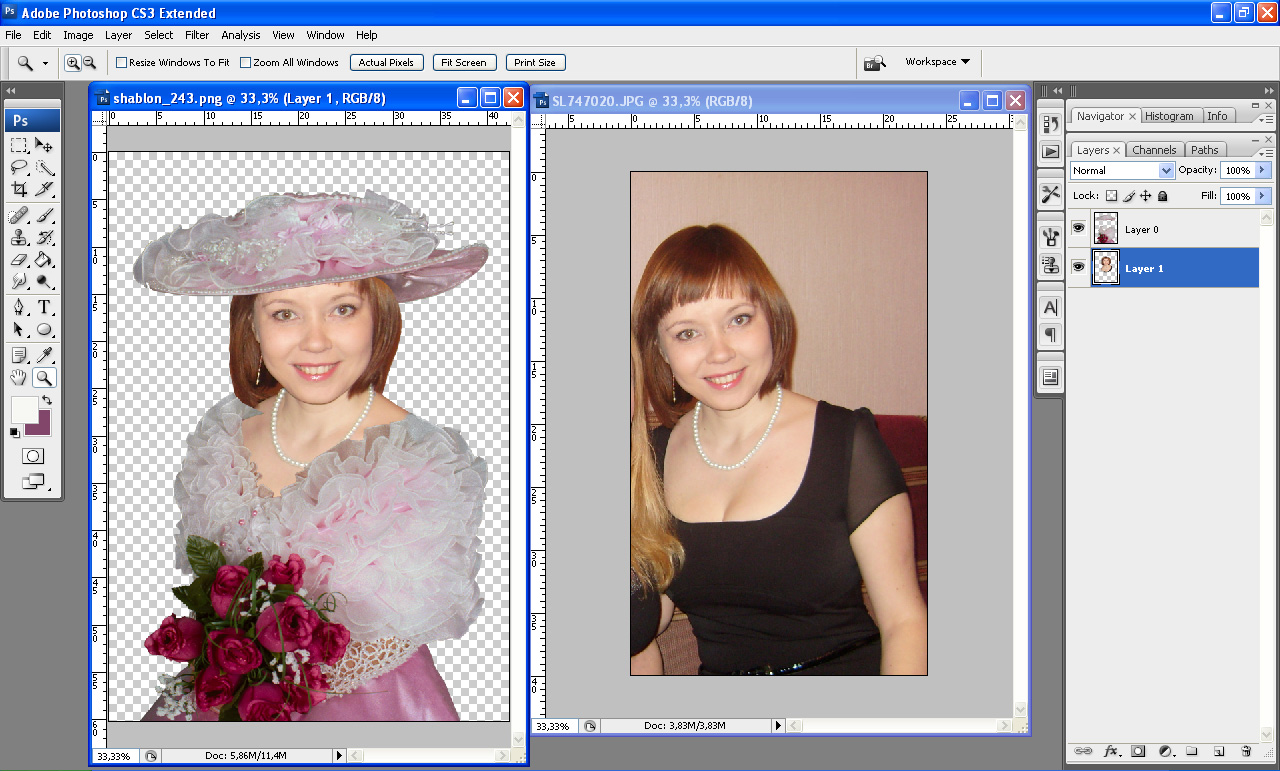 С помощью YouCam Makeup не составит труда отбелить прокуренные зубы, удалить дефекты кожи, исправить бледность или красноту лица, добавить блеска обреченному взгляду.
С помощью YouCam Makeup не составит труда отбелить прокуренные зубы, удалить дефекты кожи, исправить бледность или красноту лица, добавить блеска обреченному взгляду.
Фоторедактор лица и фигуры Lite (коррекция фигуры и формы лица)
Само название приложения недвусмысленно говорит о его назначении. Этот фоторедактор предназначен для коррекции лица и фигуры. Face & Body Photo editor Lite дает возможность увеличить бедра и грудь, а также нанести на свое тело очертания пресса. Эта программа позволяет имитировать результаты пластической хирургии. С помощью приложения можно легко изменить форму лица или носа и даже осуществить виртуальную липосакцию.
Fabby Look (измененение цвета волос)
Данный продукт дает возможность поэкспериментировать с экзотическими расцветками волос, например, с зеленым или даже фиолетовым. Создала приложение белорусская компания AIMATTER, чей создатель, Юрий Мельничек, известен в качестве сооснователя картографического сервиса maps.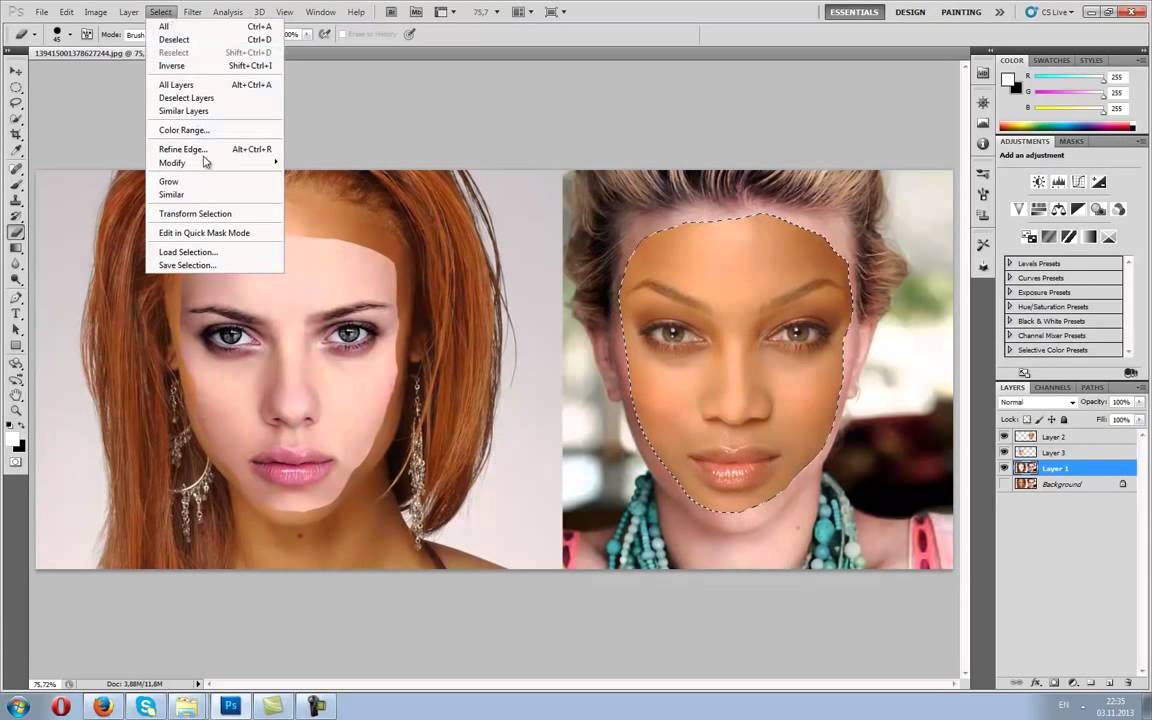 me.
me.
Perfect 365 (коррекция формы лица, макияжа)
Подбор наилучшего для себя макияжа – трудная задача для многих женщин. Но это приложение позволит понять, какой образ лучше всего вам подходит. Надо всего лишь загрузить свое селфи, обозначить губы, глаза, контуры лица и экспериментировать затем с вариантами макияжа.
На вкладке Skin можно убрать темные круги под глазами и складки на коже. В Eyes предоставляется возможность изменить цвет глаз, а Mouth поможет виртуально отбелить зубы и сформировать голливудскую улыбку.
Wanna Nails (подбор лака для ногтей)
Это бьюти-приложение тоже создано белорусской командой, на этот раз WANNABY. Программа позволяет оценить и примерить цветовые оттенки различных лаков для ногтей перед их приобретением. Можно поэкспериментировать с подбором цвета или оценить сочетания оттенков в зависимости от цвета кожи, освещения и общего стиля.
Фоторедактор Эффекты Color Pop (изменение цвета некоторых элементов на фото)
Это приложение умеет делать снимки, оставляя цветными лишь выбранные элементы композиции — глаза, губы, фрагменты одежды.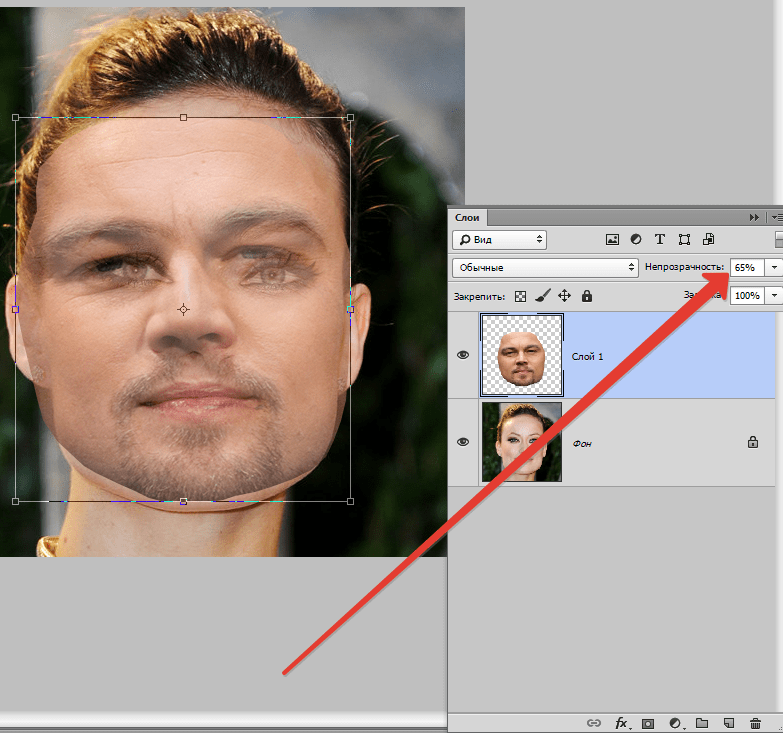 При должном уровне фантазии и оригинальности результат впечатляет.
При должном уровне фантазии и оригинальности результат впечатляет.
B612 — Beauty & Filter Camera (улучшение фото + эффекты и маски)
Основная функция приложения — коррекция лица в реальном времени (перед снимком или во время съемки видео). Разработчики предлагают боле 1500 различных «стикеров», которые можно примерить на свое лицо, добавив тем самым эмоциональной окраски портрету. Кроме того, B612 отлично справляется с автоматическим улучшением физиономии пользователя, избавляясь от дефектов кожи, складок, морщин и т.д.
Cymera (коррекция фигуры, ретушь фото + маски, эффекты и фильтры для селфи)
Внушительный функционал приложения будет довольно сложно освоить начинающему пользователю, зато результатом станет редактирование фотографий на уровне, близком к профессиональному. Можно будет делать селфи в 8 утра в понедельник и превращать их в снимки, достойные аватарки — программа очистит и подтянет кожу лица, уберет дефекты и красноту глаз. Множество фильтров и эффектов применяются в реальном времени, имеются целые пакеты (бесплатные!) готовых пресетов для селфи, групповых снимков и т.д.
Множество фильтров и эффектов применяются в реальном времени, имеются целые пакеты (бесплатные!) готовых пресетов для селфи, групповых снимков и т.д.
MomentCam (превращает фото в карикатуры и стикеры)
Программа превращает селфи-снимок пользователя в забавную карикатуру, для этого достаточно подкорректировать авторапознавание глаз и губ. Затем можно выбрать любое понравившееся тело для своего персонажа (супермэн, байкер, клоун, волшебница и т.д.) или, например, сделать из полученного рисунка GIF-анимацию.
Visage Lab (ретушь и коррекция лица)
Еще один виртуальный визажист, который может работать в одиночку. То есть, первоначальную оптимизацию портрета (удаление дефектов кожи, жирного блеска, блика от вспышки, красных глаз) приложение производит автоматически без участия пользователя. Если же результат все еще недостаточно хорош, можно поиграть с эффектами и их ручной настройкой.
Bestie (камера для автопортретов, ретушь и коррекция лица + эффекты)
Простенькое приложение, которое добавляет функционал по мере необходимости (можно догружать пакеты с фильтрами, разбитыми на категории). Bestie позволяет отключить звук камеры и улучшить качество при съемке селфи в условиях низкого освещения, а также сразу отзеркалить полученное изображение. Применять эффекты здесь довольно просто, настроек и опций предусмотрено совсем немного.
Bestie позволяет отключить звук камеры и улучшить качество при съемке селфи в условиях низкого освещения, а также сразу отзеркалить полученное изображение. Применять эффекты здесь довольно просто, настроек и опций предусмотрено совсем немного.
Zombify (делает лица зомби)
Как уже ясно из названия, Zombify превращает пользователей в зомби. Приложение сожержит множество различных эффектов, включая анимационные.
Face Swap Live (обмен лицами)
Главной особенностью приложения является возможность обмена лицами с другим пользователем, попавшим в объектив камеры. Кроме этого можно применять имеющиеся в базе эффекты и маски к снимкам и видео.
Благодаря данному решению, юзеры смогут в один клик создать себе неожиданный образ – рыцаря, гангстера, монашки, клоуна и т.п.
Программа автоматически подставляет лица со снимков к готовым шаблонам, после чего сама корректирует изображение таким образом, чтобы на выходе получался максимально реалистичный фотомонтаж.
OldBooth (подставляет лицо в ретро-шаблоны)
Одно из старейших приложений в App Store по измению лиц. OldBooth позволяет превращать фото пользователя в оригинальных ретро персонажей. При помощи встроенных покупок можно докупить коллекции эффектов соответствующих различным периодам прошлого столетия.
App Store: Reflect: Замена Лиц На Фото
Reflect face swap — это первое в истории приложение для реалистичной замены лица на основе искусственного интеллекта (AI).
С помощью Reflect вы можете заменить лицо на любом изображении или фотографии за считанные секунды. Вам не нужно больше тратить время на Photoshop и другие фоторедакторы. Reflect — лучшее приложение для замены лица.
Reflect не просто копирует и вставляет лицо с одного изображения на другое — наша система анализирует лицо и сохраняет все эмоции человека, поэтому замена происходит правдоподобно и реалистично.
Reflect автоматически корректирует цвет кожи и сглаживает все неровности на изображении. Вы можете делать замены лица между совершенно разными людьми.
Вы можете делать замены лица между совершенно разными людьми.
В отличие от других высококачественных технологий замены лица (так называемые Deepfakes), где вам нужно использовать десятки тысяч фотографий человека, лицо которого вы хотите поменять, в приложении Reflect вам нужна только одна фотография.
Для использования Reflect вам понадобятся только два изображения: изображение, которое содержит исходное лицо и изображение с лицом, на котором вы хотите произвести замену.
Поменяйте местами несколько лиц на фото. Выберите для каждого человека индивидуальную замену лица.
Reflect — это первое в мире приложение для замены лица, которое позволяет выбрать уровень замены лица. Получите уникальный опыт регулируя уровень замены лица: вы можете объединить два лица и посмотреть, как они выглядят вместе. У нас есть встроенный механизм создания мемов, поэтому вы можете наслаждаться как заменой лица, так и созданием мемов одновременно. Ваши оригинальные мемы помогут задавать уникальные тренды в сети с помощью приложения Reflect. Или, возможно, вы хотите выглядеть как ваш любимый актер? Теперь вам это доступно.
Или, возможно, вы хотите выглядеть как ваш любимый актер? Теперь вам это доступно.
Используя Reflect:
• Создавайте уникальные изображения и контент для своей страницы в Instagram, Snapchat, Reddit и в других социальных сетях
• Посмотрите на себя или своих друзей в популярных мемах
• Веселитесь с друзьями, создавая уникальных личностей
Не ограничивайте себя, заменяя лицо на тигра или собаку, используя маски. Посмотрите на себя в качестве:
• статуи
• мема
• известного актер
• героя комиксов
• персонажа мультфильма
Подробнее об использовании подписок:
• У вас будет возможность удалить водяной знак при замене лица
• Получите годовой доступ к инструменту создания мемов и наслаждайтесь созданием мемов с изображением, на котором вы только что заменили лицо
• Революционная функция изменения уровня замены лица — контролируйте результат
• Получите незабываемые впечатления используя приложения без рекламы
Цена соответствует ценовому сегменту, установленному в Apple App Store Matrix для других валют.
* Ваша бесплатная пробная подписка будет автоматически продлена на платную подписку, если автоматическое продление не будет отключено по крайней мере за 24 часа до окончания бесплатного пробного периода.
* Обратите внимание: любая неиспользованная часть бесплатного пробного периода (если имеется) будет аннулирована при покупке премиальной подписки в течение бесплатного пробного периода.
* Вы можете отменить бесплатную пробную версию или подписку в любое время, отключив автоматическое обновление в настройках своей учетной записи iTunes. Это необходимо сделать за 24 часа до окончания бесплатного пробного периода или периода подписки, чтобы избежать взимания платы. Отмена вступит в силу на следующий день после последнего дня текущего периода подписки, и вы будете переведены на бесплатную услугу.
Политика конфиденциальности: https://api.reflect.tech/api/mobile/privacy
Условия использования: https://api.reflect.tech/api/mobile/terms
О подписках: https://reflect.tech/faceswap/about-subscriptions
Заказать замену лица на фото в фотошопе от 200 руб.

Замена лица на фото дает возможность примерить образ любимого персонажа, сменить профессию, оказаться в новом месте или в обнимку со звездой, перенесет Вас на обложку модного журнала, плаката или киноафиши, и многое другое. Фотомонтаж лица может осуществить Вашу давнюю мечту, воплотить в жизнь самую смелую фантазию, ну и конечно станет отличным и уникальным подарком близкому человеку!
Для фотомонтажа мы можем использовать только лицо, а можем перенести всю голову вместе с прической. Какой вариант будет использован, зависит от Вашей конечной цели, а также от ракурса и сложности монтажа.
Подбор образов
Для работы желательно предоставить минимум две фотографии – фото, с которого мы берем лицо или голову для переноса, и фото, на которое их переносим. Ракурс съемки и уровень освещения на них должны быть максимально одинаковы.
Если у Вас есть только фото человека, но нет фотографий, куда его нужно переносить, или присланные фото расходятся по ракурсам или освещению, то мы сами осуществим подбор нужных образов и фонов по заданным Вами критериям. В процессе работы дизайнер предоставит разные варианты образов на эскизах. Понравившийся и согласованный с Вами вариант будет доработан до конца.
В процессе работы дизайнер предоставит разные варианты образов на эскизах. Понравившийся и согласованный с Вами вариант будет доработан до конца.
Большим плюсом будет, если Вы сможете предоставить нашему дизайнеру несколько фотографий человека на выбор. Так мы сможем быстрее произвести подбор образов, а также предоставить больше вариантов на выбор.
Ориентировочные цены по фотомонтажу лица или головы
Качественный монтаж лица
Наши специалисты проводят грамотную работу по монтажу с учетом подгонки фотографий к единому качеству, с соблюдением пропорций, светотени и рефлексов. Но, к сожалению, далеко не все фотографии можно соединить вместе качественно и незаметно. Есть ряд ограничений:
- ракурсы должны совпадать. Мы можем изменить размеры лица пропорционально новому фону, повернуть немного на бок, но поменять ракурс, например, с профиля на анфас – невозможно;
- освещение должно совпадать. Невозможно реалистично перенести человека из слабоосвещенной комнаты на фон яркого солнечного дня, а ночные фото не подойдут для монтажа в дневные и наоборот;
- качество фотографии лица должно быть хорошим.
 Невозможно переставить лицо из фото низкого качества в фото с высоким разрешением при этом, чтобы конечный результат был в высоком качестве;
Невозможно переставить лицо из фото низкого качества в фото с высоким разрешением при этом, чтобы конечный результат был в высоком качестве; - фото селфи используем только для монтажа также в селфи. Не используется для переноса в обычное фото (где человек сфотографирован издали другим человеком), так как из-за искажения пропорций результат становится неестественным.
Поэтому мы всегда проводим профессиональную оценку Ваших пожеланий и фотографий быстро и бесплатно.
Фотошоп онлайн девушка в шляпе вставить лицо. Бесплатный онлайн фотомонтаж! Создание идеального обрамления
Программа, созданная специалистами «ФОТОУЛИЦА», позволяет проводить фотомонтаж лица онлайн бесплатно. Достаточно только выбрать один из имеющихся в наборе программы шаблонов, спецэффектов или инструментов и применить его для редактирования фотографии. К любой фотографии можно также применить всевозможные рамочки и прочие эффекты, способные существенно повысить качество снимка.
Есть возлюбленная, которая сильная или близкая, кто может смеяться? Для естественного лица замените эту сторону межотраслей, начните с выбора правильной фотографии. Выбранный вами рисунок должен содержать не только два лица, которые вы хотите обменять, но обе стороны должны быть подобраны под углом.
Откройте свою фотографию поверх пустого холста
Фактические размеры дизайнерского холста не имеют значения, потому что на этом этапе вы просто вырезаете свои лица и сохраняете их как отдельные изображения. В широких мазках стирайте все вокруг первого лица. Не беспокойтесь о том, все ли это идеально. Вы всегда можете вернуться и стереть больше во время следующих шагов.
Следует отметить, фотомонтаж лица онлайн проводится абсолютно бесплатно и без необходимости изучения каких-то популярных графических продуктов. Абсолютно любое действие, совершаемое через такую программу для онлайн редактирования, в сети делают процесс фотомонтажа бесплатным и доступным многим пользователям. Качество полученной фотографии, нужно упомянуть, также находится на самом высочайшем уровне.
Качество полученной фотографии, нужно упомянуть, также находится на самом высочайшем уровне.
Вы хотите, чтобы ваш ползунок твердости ластика был на более мягкой стороне. Переместите контроллер просмотра, чтобы панорамировать изображение. Обрезайте изображение близко к лицу и сгладьте его, используя кнопку «Сгладить изображение» в палитре «Слои». Вы будете использовать его как когда вы будете заменять свое лицо. Повторите эти шаги, чтобы извлечь второе лицо и сохранить его.
Поместите лицевые свопы на исходное изображение
Поместите лицо поверх другого человека и используйте угловые ручки, чтобы его размер был идеально. Поверните верхнюю рукоятку, чтобы повернуть голову так, чтобы она находилась в правильном положении. Если лица находятся под небольшим углом, вы можете обнаружить, что щелчок по горизонтали делает объекты более реалистичными.
Преимущества фоторедактора онлайн
Бесплатный фотомонтаж, проводимый онлайн посредством нашего сайта, является не только качественным, но еще и очень быстрым. Все, что нужно сделать для начала редактирования – это выполнить всего лишь три простых действия:
Все, что нужно сделать для начала редактирования – это выполнить всего лишь три простых действия:
- Отобрать необходимые спецэффекты с сервиса онлайн монтажа;
- Загрузить с компьютера либо другого источника необходимую для редактирования фотографию;
- Подобрать наиболее оптимальный эффект онлайн и сохранить фотографию;
После того, как отредактированное фото готово, программа для онлайн редактирования позволяет сделать с ним практически что угодно – отправить в собственную галерею, сохранить на компьютере, а также добавить друзьям. Благодаря огромному разнообразию современного функционала, а также простоте в использовании, бесплатный онлайн фоторедактор от «ФОТОУЛИЦА» очень удобен в использовании и позволяет быстро и качественно изменять фотографии.
Вы также можете использовать ластик, чтобы сгладить любые края на лице. Повторите этот шаг со вторым лицом. Дополнительный совет: если вы хотите, чтобы обернутое лицо соответствовало тону кожи тела, которое оно происходит, используйте поле цвета в палитре «Оверлей», чтобы слегка изменить оттенки кожи, пока не получите совпадение.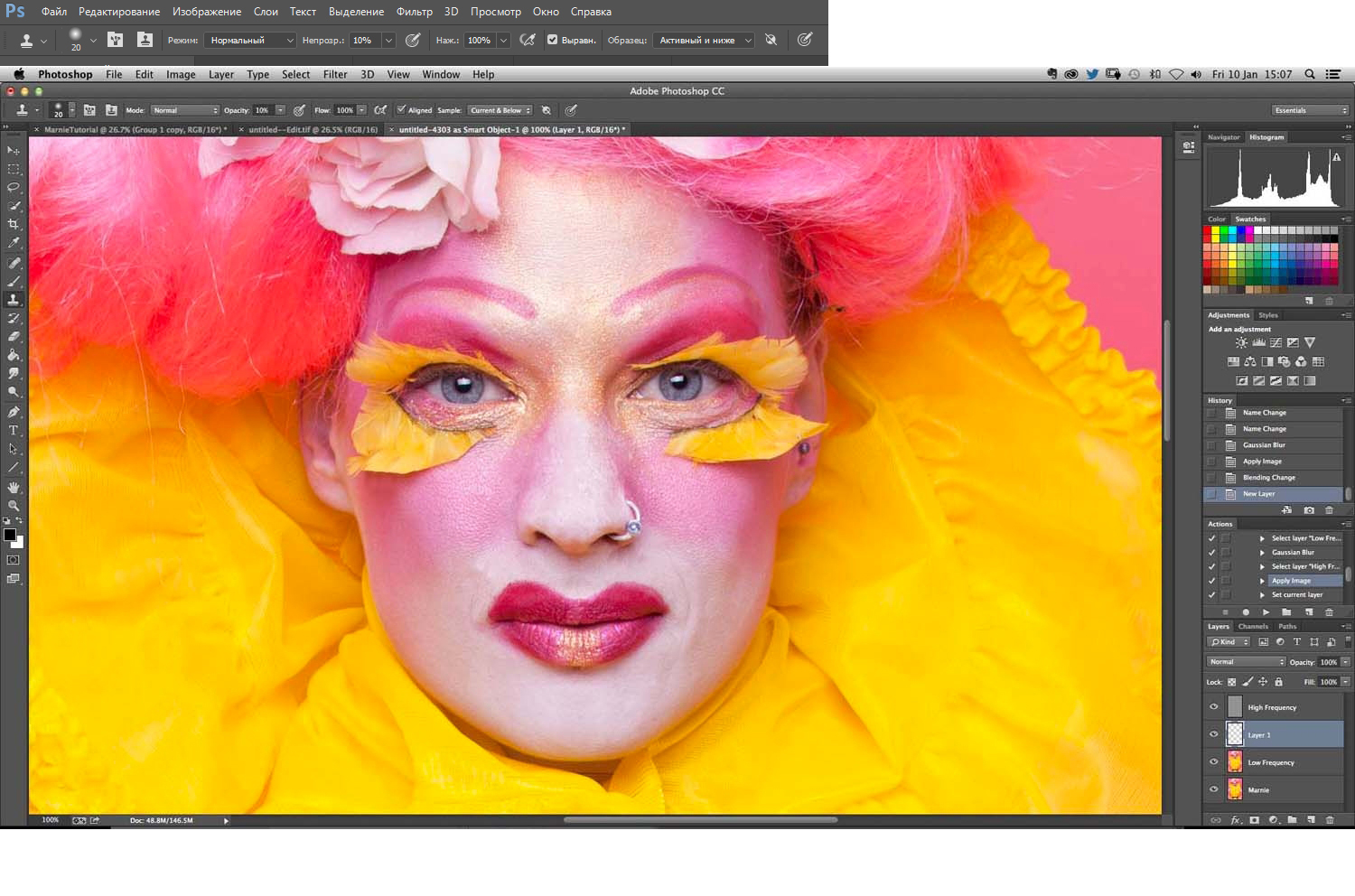 Мы использовали зеленый здесь для иллюстративных целей, но оттенки кожи можно найти в нижней левой части панели выбора цвета.
Мы использовали зеленый здесь для иллюстративных целей, но оттенки кожи можно найти в нижней левой части панели выбора цвета.
Вам понравится аккуратный интерфейс и как легко создать эффекты. Приложение также имеет встроенный редактор фотографий с каждым основным инструментом, который вам может понадобиться: обрезка, поворот, настройка цветов, освещение и резкость, а также подкраска.
Разнообразие имеющихся на портале эффектов позволяет сотворить с фотографией практически все, что угодно. Главное – это знать, что именно хочется получить в конечном итоге. После, на полученные посредством применения сервиса фотографии можно будет любоваться без причины и с огромным удовольствием. Это очень быстрый и практичный способ получения фотографий, который не предполагает наличия различного рода программ и специальных навыков.
Фотомонтажи с автоматическим распознаванием лиц. Стань астронавтом, тигром, гангстером или монахиней одним касанием! Превратите свою фотографию в шедевр. Выберите свою любимую технику и мгновенно подражайте ей: ручка, карандаш или уголь, рисунок пастели или карандашей, акварель или масляная живопись.
Выберите свою любимую технику и мгновенно подражайте ей: ручка, карандаш или уголь, рисунок пастели или карандашей, акварель или масляная живопись.
Попробуйте корону короля, шляпу Эльфа, шляпу Святого Патрика или самую популярную шляпу Санта! Поставьте себя вместе со своей возлюбленной или даже всеми своими друзьями в один коллаж. Большинство эффектов позволяют добавлять свой собственный текст на изображение с помощью стиля текста, адаптированного к каждому шаблону.
Инструкция
Откройте меню Edit и выберите пункт Free Transform. Меняйте размеры вставленного лица, чтобы оно пропорционально поместилось на новом объекте с фотографией. Возможно, его придется слегка сузить, возможно — расширить или наклонить. Убедитесь, что черты лица на новом облике смотрятся реалистично и пропорционально.
Вот некоторые из отзывов, которые мы получили. Это приложение принимает каждую картину и делает ее уникальной! Определенно обязательное приложение. Человек Льва. С таким удовольствием поиграть, и моим детям нравится видеть их лица на разных изображениях!
Я дал этому приложению полный звездный тариф! Потому что это ужасно! Неиспользованная часть бесплатного пробного периода также будет конфискована после покупки любого из вариантов подписки. Создавайте отличные снимки и коллажи с отличными фотоэффектами онлайн бесплатно!
Создавайте отличные снимки и коллажи с отличными фотоэффектами онлайн бесплатно!
Мы предлагаем вам большой выбор впечатляющих, с помощью которых вы превращаете простые снимки в прекрасные снимки. Из забавы у вас есть выбор между разными стилями. Особенно популярны эффекты и со многими аспектами. И если вы не ищете фотографию, вы можете просто создать ее. Мы также предлагаем вам возможность отправлять бесплатные поздравительные открытки в форме непосредственно вашим друзьям. Как вы можете видеть, есть что-то для всех. Обработка фотографий особенно проста и абсолютно бесплатна.
Чтобы цвет и фактура кожи у человека-оригинала и его нового лица не отличались друг от друга, воспользуйтесь командами цветокоррекции и изменения яркости. Для слоя с обновленным лицом выберите в меню Layer пункт New Adjustment Layer, и в нем — Hue\Saturation. Отметьте галочкой появившуюся надпись Use Previous Layer to Create Clipping Mask и вручную подправьте параметры яркости и насыщенности цветов. Для коррекции яркости создайте новый слой и добивайтесь в нем максимальной натуральности изображения . Никто не должен догадаться, что лицо на фото принадлежит другому человеку.
Для коррекции яркости создайте новый слой и добивайтесь в нем максимальной натуральности изображения . Никто не должен догадаться, что лицо на фото принадлежит другому человеку.
И это так просто: во-первых, выберите один из многочисленных шаблонов с впечатляющими эффектами. Выбор готов на любой вкус. Через несколько секунд выбранный эффект применяется и превращает вашу фотографию в смешное, художественное или романтическое изображение. На последнем этапе вы можете добавить дополнительные кадры или отдельные надписи.
Воспользуйтесь многочисленными фотоэффектами и сделайте ваши фотографии особенными! С нами вы можете изменить все это всего за несколько кликов. Вы будете удивлены, насколько фон меняет фотографию. Просто попробуйте! Создайте настоящие произведения искусства! С нашей помощью вы можете бесплатно конвертировать свою фотографию в рисунок. У вас есть выбор между многочисленными приемами: будь то рисование карандашом, рисование или эскиз, с этими эффектами вы становитесь художником!
- Упакуйте несколько фотографий в коллаж!
- Вы не можете выбрать фотографию?
- Нет проблем, потому что в нашей красивой можно вставить несколько снимков.

- И наши собственные новые работы вдохновят вас.
- Фоновый фон легко меняться.
Внесите последние коррективы. Возьмите ластик (Eraser Tool), подберите подходящий размер и мягкость, а затем сотрите в области вставленного лица все лишнее. Должны остаться только основные отличительные черты, форма же головы остается той, на которую вы вставили новый облик.
Тот, кто делает первые шаги в изучение «Фотошопа », нередко сталкивается с проблемой. Есть папка с изображениями и есть программа, но непонятно, как соединить одно и другое. Как вставить картинку в программу? Есть несколько способов, но мы рассмотрим самый простой.
Каждое подобие показывает значительную личность. С нами вы создаете фальшивые деньги с вашей собственной картинкой. Положите свое лицо на банкноту и вдохновите своих друзей на неправильные деньги! Какая внешность может быть? У нас есть почти все известные банкноты этого мира как шаблон для ваших поддельных денег. Старый добрый — это тот же, что и один. Конечно, это нельзя упустить. Многие банкноты из экзотических стран вроде или доступны.
Старый добрый — это тот же, что и один. Конечно, это нельзя упустить. Многие банкноты из экзотических стран вроде или доступны.
Затем вы можете поделиться, сохранить или распечатать результаты сразу с друзьями. Попробуйте сейчас и создайте абсолютно свободные фальшивые деньги с вашей фотографией на деньги! Делайте веселые фотомонтажи и добавляйте креативные фотоэффекты в один миг!
Вам понадобится
- компьютер, программа Adobe Photoshop, файл с изображением
Инструкция
Существуют десятки различных способов, позволяющих избавиться от лишнего фона на картинке или на фотографии. Среди них встречаются как очень простые, так и такие, которые требуют навыков опытного пользователя Фотошопа. В этой статье мы рассмотрим с вами самый простой способ, при помощи которого можно вырезать лицо с фотографии. Этот метод смогут освоить за считанные минуты даже начинающие пользователи.
Первое, что вам нужно сделать, это выбрать эффект и нажать на предварительный просмотр. Теперь все, что вам нужно сделать, это загрузить свою фотографию. Вы также можете использовать наши тестовые изображения и легко получить доступ к ранее загруженным вами фотографиям. Эффект, который вы выбрали, будет применен автоматически, и все! Если вам это нравится, вы можете добавить последний штрих к своей фотографии и персонализировать его еще больше с помощью нашего бесплатного онлайн-редактора фотографий: с его помощью вы можете добавлять наклейки и персонализировать текст, а также настраивать изображение.
Теперь все, что вам нужно сделать, это загрузить свою фотографию. Вы также можете использовать наши тестовые изображения и легко получить доступ к ранее загруженным вами фотографиям. Эффект, который вы выбрали, будет применен автоматически, и все! Если вам это нравится, вы можете добавить последний штрих к своей фотографии и персонализировать его еще больше с помощью нашего бесплатного онлайн-редактора фотографий: с его помощью вы можете добавлять наклейки и персонализировать текст, а также настраивать изображение.
Вам понадобится
Инструкция
Откройте фотографию, с которой будете вырезать лицо. Лучше всего, если контуры лица будут достаточно четкими и контрастными по отношению к фону. Затем выберите на панели инструментов Rectangular Lasso Tool — прямоугольное лассо. Оно позволит аккуратно и точно выделить контур лица и вырезать его с ненужного фона.
У нас есть всевозможные эффекты для фотографий: современные и ретро, или более сложные, или статические, и взрослые, и многие другие. Тем не менее, мы всегда можем улучшить, и мы обновляем и обновляем наши эффекты и алгоритмы обработки фотографий, чтобы предложить вам лучшее.
Тем не менее, мы всегда можем улучшить, и мы обновляем и обновляем наши эффекты и алгоритмы обработки фотографий, чтобы предложить вам лучшее.
- Максимальное удовольствие с фотографией лица!
- Стать другим человеком, животным или супергероем не проблема с нашей.
Увеличьте масштаб как минимум в два раза, чтобы не пропустить малейших деталей выделения, и начинайте маленькими шагами выделять изображение с помощью линий прямоугольного лассо. Когда контур будет замкнут, щелкните по замыкающей точке, и вы увидите, как на изображении появилась выделенная область (Select). Нажав на нее правой кнопкой, выберите в появившемся контекстном меню пункт Layer via Copy и скопируйте лицо на новый слой.
Для любителей онлайн-фотомонтажей
Вот почему сегодня мы предлагаем вам этот замечательный список бесплатных и онлайн-инструментов.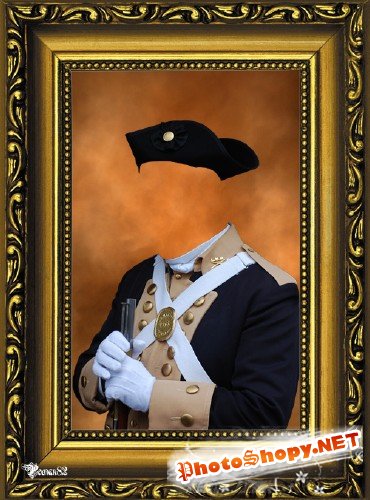 Один из лучших сайтов с множеством творческих фонов. Теперь много разных языков. Положите эффекты на свои фотографии быстро и легко и без регистрации. Создайте мозаику фотографий по вашему выбору онлайн бесплатно.
Один из лучших сайтов с множеством творческих фонов. Теперь много разных языков. Положите эффекты на свои фотографии быстро и легко и без регистрации. Создайте мозаику фотографий по вашему выбору онлайн бесплатно.
Веселитесь. является блендером для лица. Операция очень проста, так как у нас есть две фотографии, каждая из которых может соответствовать фотографии знаменитостей, фотографии нам или любому другому изображению, которое мы можем найти в Интернете. Выберите фотографию для левой и правой сторон и начните смешивать.
Теперь при помощи инструмента перемещения вы можете перетаскивать лицо на любой другой фон.
Кроме того, можно использовать и другой способ извлечения выделенной области с фона — после окончания выделения инвертируйте изображение (Ctrl+Shift+I), выделение полностью перейдет на области фона, окружающие ваше лицо. Нажмите клавишу Delete, и фон будет полностью удален.
Если удалить фон не получается из-за того, что основной слой (бэкграунд) является заблокированным, просто продублируйте его и работайте с дублем.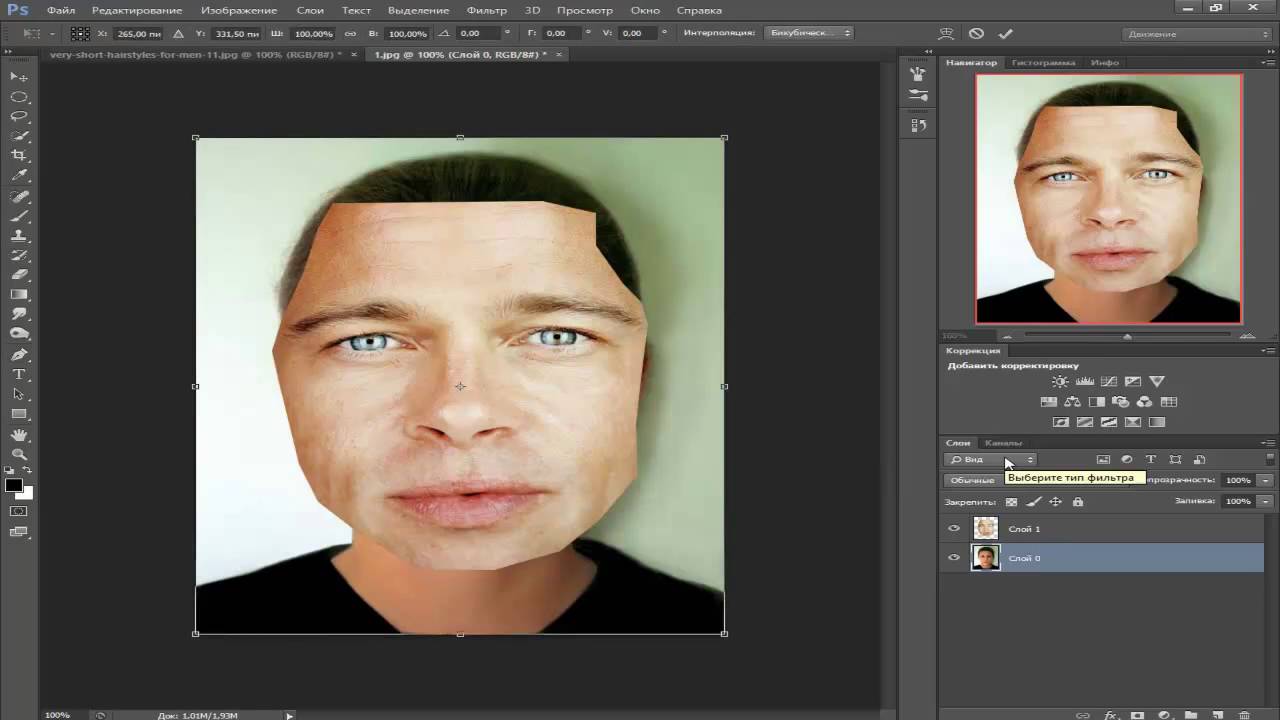
Это онлайн-приложение с тысячами шаблонов для фотомонтажа, все бесплатно и без регистрации. Сделайте смешные фотографии, включив лицо фотографии в разные шаблоны. это веб-сайт для создания смешной фотографии в Интернете. Для создания забавных фотографий существует несколько различных функций.
Представляете ли вы, что видите свое лицо на фотографии одного из самых престижных журналов в мире? Это веб-приложение создает фальшивые обложки журналов, которые покрывают ваши фотографии. Как вы относитесь к волосам и вырезанию знаменитостей из Голливуда? также, если вы хотите увидеть, как вы хотите стрижку.
Видео по теме
Обратите внимание
Вопрос: Подскажите, как вырезать фотографию в фотошоп CS3 в виде круга или овала?Ответ: в списке инструмента выделения вымерите круг. что бы выделить круг, зажимайте Shift.
Полезный совет
В этом уроке Вы узнаете, как нарисовать круг в фотошопе за несколько секунд. Создайте новый документ (Ctrl + N). Выберите инструмент Эллипс (Ellipse Tool) (U) в режиме фигур. Зажмите клавишу Shift и создайте круг на холсте. В этом случае Вы могли контролировать размер круга мышью. Нажмите Delete, чтобы вырезать выделенную часть круга. Кольцо можно создать и при помощи стиля Обводка (Stroke). В этом случае у Вас будет больше контроля над ним при рисовании круга в фотошопе.
Зажмите клавишу Shift и создайте круг на холсте. В этом случае Вы могли контролировать размер круга мышью. Нажмите Delete, чтобы вырезать выделенную часть круга. Кольцо можно создать и при помощи стиля Обводка (Stroke). В этом случае у Вас будет больше контроля над ним при рисовании круга в фотошопе.
Легко создавайте свои поддельные фотографии, поддельные журналы и названия и другие забавные шутки для вас и ваших друзей. Создайте несколько интересных эффектов из ваших обычных фотографий. Он позволяет загружать любую фотографию и создавать «старую фотографию», «карандаш» и «головоломку» и множество интересных эффектов.
Используя технологию распознавания лиц, этот сайт предлагает несколько забавных эффектов, которые вы можете играть с вашими фотографиями. Тем не менее, есть еще те, кто быстро использует ярлык, чтобы перейти к одной из сотен обучающих программ, которые вы можете найти в Интернете, которые объясняют шаг за шагом, как сделать действительно впечатляющие эффекты.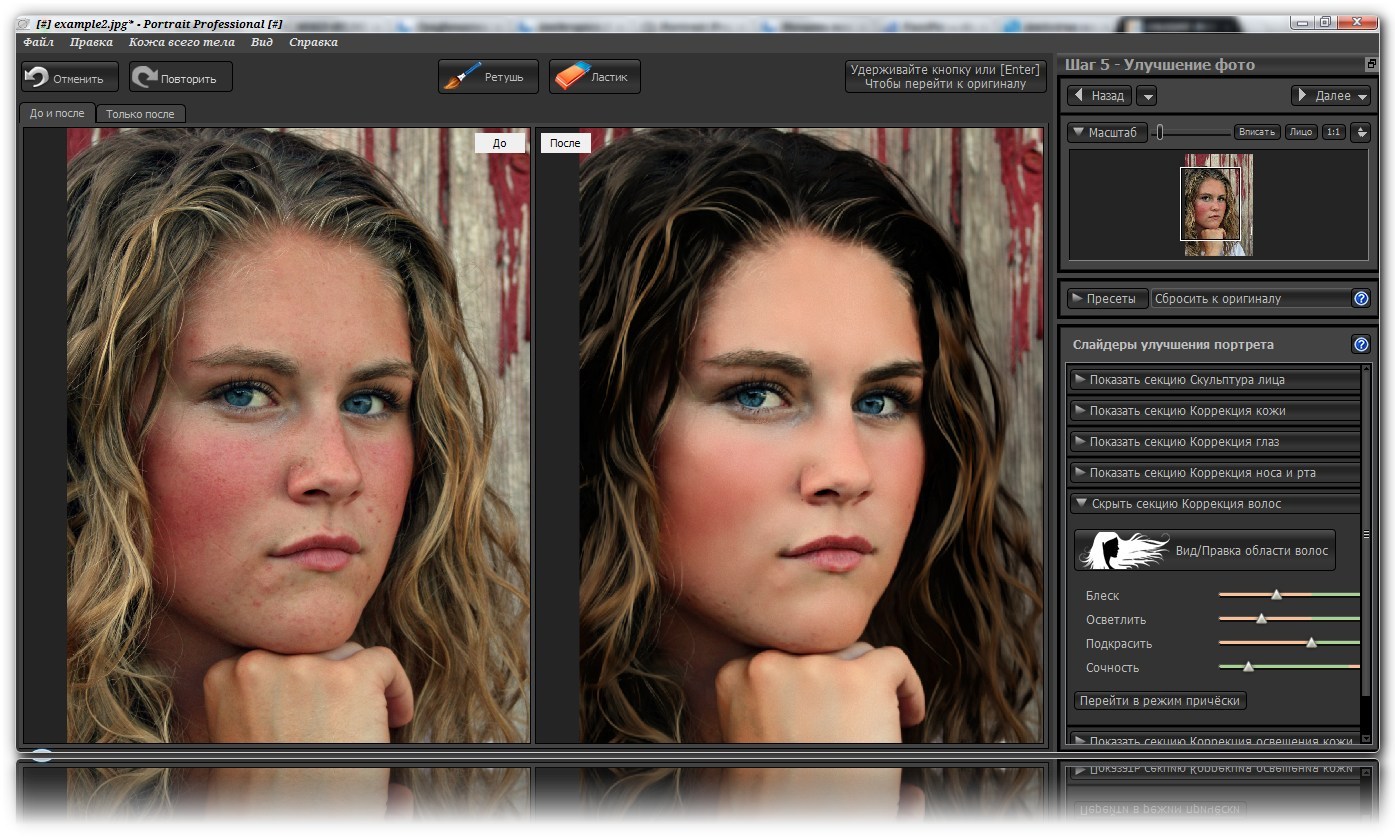 В этом уроке текст преобразуется в каменные блоки, к которым добавлены эффекты гранжа. Каменный текст с гранж-штрихами. Этот учебник разработан в принципе для создания рождественской открытки, хотя на самом деле вы можете использовать его по любой другой причине.
В этом уроке текст преобразуется в каменные блоки, к которым добавлены эффекты гранжа. Каменный текст с гранж-штрихами. Этот учебник разработан в принципе для создания рождественской открытки, хотя на самом деле вы можете использовать его по любой другой причине.
Заменить лицо в фотошопе не очень сложно, но затем такая фотография может стать основой для многих разнообразных работ.
Вам понадобится
- программа Adobe Photoshop
Фотошоп онлайн платья вставить лицо. Бесплатный фотомонтаж. Придайте вашим изображением выразительность с помощью с помощью настраиваемых фотомонтажей
29.01.2017 28.01.2018
Привет всем постоянным посетителям и гостям сайта сайт
В этом уроке мы рассмотрим, как в фотошопе вставить лицо в другое фото. И немножечко пошалим.
Стоит отметить, главным аспектом, который нужно помнить перед тем, как создавать монтаж с использованием лиц, это исходники. К их выбору нужно относиться тщательно и серьезно, потому что именно от выбора исходника зависит результат. Необходимо следить, чтобы совпадали наклон и положение головы, освещение, необходимо, чтобы фото были сделаны с одного ракурса и т.п. В противном случае не стоит рассчитывать на качественный результат.
Необходимо следить, чтобы совпадали наклон и положение головы, освещение, необходимо, чтобы фото были сделаны с одного ракурса и т.п. В противном случае не стоит рассчитывать на качественный результат.
Как уже упоминалось ранее, мы решили пошалить и вставить лицо Путина в голову Трампа. Скачайте изображения .
Открываем фотошоп и начинаем работу
Открываем обе фотографии в фотошоп (Ctrl + O):
Переходим к фото с Владимиром Владимировичем и любым удобным способом выделяем лицо.
Например, инструментом Лассо (Lasso Tool). Горячая клавиша вызова инструмента – L.
Выделяем лицо Путина – захватываем все черты лица, лоб вырезаем частично:
Нажимаем на клавиатуре Ctrl + C, чтобы скопировать лицо, переходим к реципиенту – Трампу и нажимаем Ctrl + V для того, чтобы вставить лицо в документ.
Нажимаем на клавиатуре Ctrl + T для вызова Свободной трансформации (Free Transform).
Уменьшаем лицо, чтобы оно соответствовало размеру лица Трампа:
Чтобы еще лучше вписать лицо, уменьшаем непрозрачность слоя и стараемся, чтобы глаза, губы и брови совпадали:
Как только вы удачно разместите лицо — верните обратно непрозрачность на 100%.
Переходим в Выделение — Модификация — Сжать (Select — Modify — Contract):
В выпадающем окне ставим радиус 5-8 пикселей:
Переходим на слой с Трампом и дважды щелкаем по замочку, для разблокировки слоя:
Нажимаем на клавиатуре клавишу Delete. После этого на слое с Трампом появится «отверстие»:
Нажимаем на клавиатуре Ctrl + D, чтобы снять выделение. Зажимаем клавишу Shift и выделяем на палитре слоев оба слоя:
Переходим в Редактирование — Автоналожение слоев (Edit — Auto — Blend Layers):
Настройки должны быть следующие:
Все недочеты автоматической вставки можно исправить, к примеру, инструментом Микс-кисть (Mixer brush).
Создаем новый слой:
В верхней панели настройки инструмента Микс-кисть выставляем примерно такие настройки:
На новом слое проходимся Микс кистью по областям стыка фото. Особенно уделяем внимание левой части лица:
Создаем еще один новый слой, заливаем его (Shift + F5) 50% серого:
Переходим в меню Фильтр-Шум-Добавить шум (Filter-Noise-Add Noise):
Добавляем 1-3%:
Меняем режим наложения слоя на Перекрытие (Overlay):
Щелкаем ПКМ (правой кнопкой мыши) по слою в палитре слоев и выбираем пункт «Создать обтравочную маску». Таким образом слой с шумом будет воздействовать только на слой, на котором мы рисовали Микс кистью.
Таким образом слой с шумом будет воздействовать только на слой, на котором мы рисовали Микс кистью.
Вот мы и узнали способ, как просто, легко и быстро вставить в другое фото. Очень доступный способ в фотошопе!
Успехов в творчестве! Пусть Муза вас не покидает!
Хотите узнать, как можно «поменяться лицами» с другом, родственником или любимой знаменитостью? В этом вам поможет магия фотомонтажа! Как это работает? Поисковики по запросу, наверняка, предложат воспользоваться фотошопом, но непрофессионалу эта программа не подойдёт. Оптимальный вариант – простая , вроде «Домашней Фотостудии». В этой статье вы узнаете, как в фотографию вставить другое лицо, не имея опыта в фотомонтаже.
Шаг №1. Начинаем работу
Для начала предлагаем и установить его на вашем ПК. Следуйте за указаниями Мастера установки – программа будет готова к работе буквально за минуту. Запустите утилиту. В стартовом окне выберите опцию «Открыть фотографию» и найдите файл с фото, которое вы хотите отредактировать.
Вы сможете начать работу сразу после того, как программа будет установлена
Шаг №2. Фотомонтаж
Следующий этап – самый ответственный. В главном меню нажмите на вкладку «Оформление» и найдите в списке . В появившемся окне создайте новый слой. Для этого нажмите «Добавить слой» > «Фотографию» и загрузите фото, которое хотите наложить.
С помощью фотомонтажа вы сможете без труда наложить одну фотографию на другую
При выборе снимка, стоит помнить, что обе фотографии должны были примерно одинакового разрешения и качества. Более того, лица должны быть сняты с максимально похожего ракурса.
В списке выберите слой с добавленным изображением и нажмите «Обрезать фото» . Автоматически появится новое окно. Воспользуйтесь произвольной формой обрезки. Аккуратно обведите лицо по контуру, стараясь избегать лишних объектов, вроде аксессуаров. Если получилось неровно, воспользуйтесь опцией «Сбросить выделение» и попробуйте ещё раз. Замкните пунктирную линию, дважды кликнув мышкой. Увеличьте показатель на шкале «Размытие границ» , потянув ползунок вправо, и нажмите «Применить» .
Замкните пунктирную линию, дважды кликнув мышкой. Увеличьте показатель на шкале «Размытие границ» , потянув ползунок вправо, и нажмите «Применить» .
Увеличьте масштаб снимка, чтобы результат был максимально точным и аккуратным
Теперь выясним, как на фото вставить другое лицо так, чтобы разница была не заметна. Для этого необходимо трансформировать обрезанный слой. Измените размер нового изображения, потянув выделенную область за углы. «Новое» лицо должно совпадать с размером лица на исходном изображении. При необходимости поверните слой, двигая ползунок на шкале «Угол поворота» . Режим смешивания «Нормальный» будет выставлен по умолчанию, но при желании вы можете выбрать другой. Готово! Нажмите кнопку «Применить».
Отрегулируйте наложение слоя так, чтобы «новое» лицо смотрелось максильмано натурально
Шаг №3. Уровни и цветокоррекция
Всё ещё слишком заметно, что лицо было взято с другого снимка. Выполним простейшую цветокоррекцию. Для этого во вкладке «Изображение» откройте «Уровни» . Разобраться в использовании этой функции очень просто. На шкале «Уровни на входе» 3 ползунка – белый (светлые оттенки), серый (полутона) и чёрный (тёмные оттенки). С их помощью вы сможете комплексно настроить яркость фотографии. Меняйте положение ползунков, чтобы затемнить (вправо) или осветлить (влево) изображение. Затем, сохраните его, нажав «ОК».
Для этого во вкладке «Изображение» откройте «Уровни» . Разобраться в использовании этой функции очень просто. На шкале «Уровни на входе» 3 ползунка – белый (светлые оттенки), серый (полутона) и чёрный (тёмные оттенки). С их помощью вы сможете комплексно настроить яркость фотографии. Меняйте положение ползунков, чтобы затемнить (вправо) или осветлить (влево) изображение. Затем, сохраните его, нажав «ОК».
Регулируя уровни, вы сможете сделать картинку с «новым» лицом более однотонной
Шаг №4. Работаем с деталями
Теперь вы знаете, как в фото вставить другое лицо максимально естественно, но этим ваши возможности не ограничиваются. Если в обработке нуждаются отдельные области на изображении, воспользуйтесь инструментами на панели слева. Выберите «Кисть размытия» , чтобы сделать переход от исходного снимка ещё более плавным. Настройте параметры инструмента – чем меньше объект обработки, тем меньше размер и прозрачность кисти.
Также вы можете аналогичным образом затемнить или осветлить отдельные участки фото, добавить им резкости, контраста или насыщенности.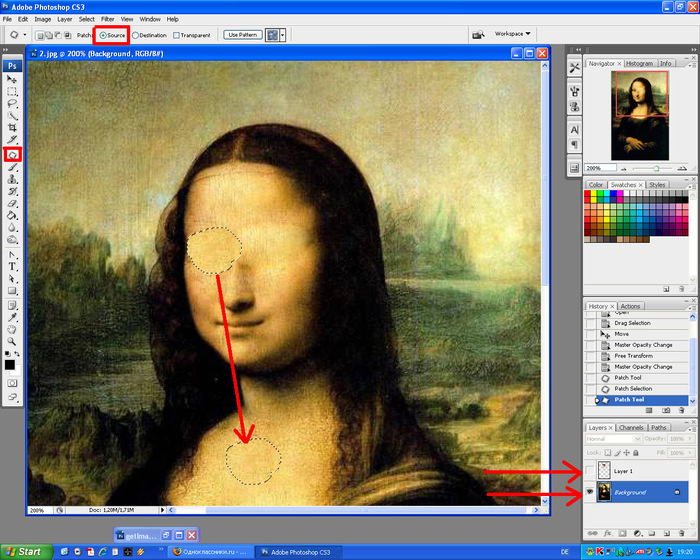 Просто выберите соответствующую кисть на панели инструментов и обработайте нужную часть изображения.
Просто выберите соответствующую кисть на панели инструментов и обработайте нужную часть изображения.
Используйте кисти затемнения и осветления, чтобы придать изображению больше объема
Шаг №5. Сохраняем и делимся с друзьями
Оценим окончательный результат.
Фотомонтаж поможет примерить на себя роль любимого киноперсонажа
Вы сможете отрегулировать качество снимка перед сохранением
Готово! Теперь вы знаете, что вставить лицо в другую фотографию в фотошопе – не единственное решение. Эта инструкция универсальна, используйте её на практике так, как вам захочется. Узнайте, и откройте для себя новые возможности программы! «Домашняя Фотостудия» станет для вас верным помощником в любой ситуации, когда нужно качественно обработать снимок.
Набор средств для фотомонтажа на выбор
Fotor – это мощный онлайн фоторедактор и средство для создания графического дизайна. Он предоставляет огромную базу данных шаблонов фотомонтажа онлайн, фонов, и клипартов, чтобы помочь вам в создании потрясающих фотомонтажей.
 Различные стильные шаблоны фотомонтажа также дают вам возможность создать ваш собственный потрясающий фотомонтаж онлайн. Сотни индивидуальных клипартов позволяют вам отлично декорировать ваше изображение фотомонтажа. Попробуйте Программу Фотомонтажа от Fotor прямо сейчас!
Различные стильные шаблоны фотомонтажа также дают вам возможность создать ваш собственный потрясающий фотомонтаж онлайн. Сотни индивидуальных клипартов позволяют вам отлично декорировать ваше изображение фотомонтажа. Попробуйте Программу Фотомонтажа от Fotor прямо сейчас!Придайте вашим изображением выразительность с помощью с помощью настраиваемых фотомонтажей
Фотомонтаж – это уникальный способ сделать ваши изображения гораздо более значимыми и помочь вам привлечь больше внимания в любой социальной сети. Fotor сделает вам большое одолжение, позволив вам создавать и редактировать ваши собственные фотомонтажи онлайн бесплатно. Убирать фон в изображениях с помощью съемника фона от Fotor, изменять фон и добавлять стикеры, которые включают в себя различные формы. После, вы можете настроить их размер и добавить другие изображения в формы. Это сделает вашу фотографию дороже тысячи слов.
Смонтируйте ваши дизайны
Не стесняйтесь получить гораздо больше вдохновения от фотомонтажа.
 Используйте ваше воображение на полную и создавайте ваши потрясающие визуальные творения с помощью создателя дизайна от Fotor, набор фонов или фоновых узоров может послужить фоном вашего фотомонтажа. Вы также можете добавить больше изображений и стикеров к фону. Fotor может помочь вам создать потрясающие постеры, флаеры и быстро увеличить продажу продуктов.
Используйте ваше воображение на полную и создавайте ваши потрясающие визуальные творения с помощью создателя дизайна от Fotor, набор фонов или фоновых узоров может послужить фоном вашего фотомонтажа. Вы также можете добавить больше изображений и стикеров к фону. Fotor может помочь вам создать потрясающие постеры, флаеры и быстро увеличить продажу продуктов.
Фотоиндустрия стремительно развивается, поэтому не странно, что каждому хочется получить качественные фотографии. Их обработка стала особенно популярной благодаря социальным сетям. Ранее приходилось пользоваться специальным программным обеспечением, в котором не всегда просто разобраться из-за навигации, поэтому нет ничего странного, в том, что многие хотят вставить лицо в фото онлайн бесплатно. Для этого можно воспользоваться нашим сервисом, который предоставляет самые разные возможности для обработки снимков. Поверьте, не так много ресурсов позволяют проделать множество манипуляций с фотографиями.
На нашем сайте также представлен широкий выбор .
Принципы работы
Перед тем как вставить лицо онлайн бесплатно в любое изображение, нужно учитывать несколько моментов во время предварительной обработки:- формат фотографии должен быть качественным;
- делать снимок можно не на дорогую технику, но если используется телефон – нужно убедиться, что лицо хорошо видно;
- перед тем как вставить лицо в шаблон онлайн бесплатно, нужно определиться с цветовой гаммой, дизайном.
Чтобы сделать фотомонтаж онлайн бесплатно, вставить лицо в картинку достаточно просто:
- зайти на наш сервис;
- выбрать соответствующий раздел;
- подобрать нужные фотошаблоны;
- загрузить фото;
- сохранить изображение на компьютере.

Хотите прикрепить ? Сделайте это на best-photoshop .
Преимущества
Фотомонтаж – это один из способов вставить лицо в картинку онлайн без регистрации и бесплатно. Теперь каждый может почувствовать себя звездой, которая снимается для обложек журналов, визуализировать мечты об отдыхе на побережье экзотического острова, представить хотя бы на минутку, каково быть героем известного фильма.При работе нужно корректировать цветовую гамму, яркость и контрастность изображения. Работа достаточно сложная и занимает не один час, но если вставить лицо в фото онлайн бесплатно, то можно избежать этого процесса, так как сервис предлагает разные фильтры для предварительной обработки.
Если говорить о преимуществах использования подобных ресурсов, то их несколько:
- доступны без регистрации;
- различные фотошаблоны;
- простой интерфейс;
- понятная навигация;
- на одном ресурсе доступен полноценный фоторедактор.

Интернет-сервисы предполагают использование самых разных устройств, в том числе телефонов и планшетов, ведь никаких системных требований нет. Теперь сделать красивое фото всего за несколько минут получиться даже у тех, кто ранее никогда ничем подобным не занимался. К тому же такой снимок станет отличным подарком для родных и близких. Его не нужно использовать только в социальных сетях, а можно распечатать и повесить на стену.
Выбирайте фотомонтаж и получайте красивые изображения, не прикладывая особых усилий.
Услуги фотошопа | Фотомонтаж онлайн
Фотомонтаж ( фотошоп ) любой сложности — Ретушь фотографий в фотошоп — Восстановление старых фотографий — Раскраска черно белых фотографий в фотошоп — Создание фотографий для интернет магазинов — Фотоколлаж — Фотомонтаж под картину — Разработка макетов для печати на чашках и футболках — Создание макетов для полиграфии — Разработка элементов дизайна сайта — Печать фото онлайн
Телефон для консультации + Viber
063 688 49 95
Как это работает. Вы отправляете свои фотографии в электронном виде и свои контактные данные нам на вайбер , или электронную почту ( Этот адрес электронной почты защищён от спам-ботов. У вас должен быть включен JavaScript для просмотра.) , при этом уточняете в комментарии что именно должно подвергнуться обработке в фоторедакторе. В зависимости от сложности работы обработка может занять до двух суток, после чего вы получаете отредактированную фотографию , которая будет защищена полупрозрачным «стикером» перекрывающим часть изображения. Если качество обработки или фотомонтажа вас устроит, вы осуществляете денежный перевод ранее оговоренной суммы и после подтверждения перевода мы отправляем фото уже без защиты. Вот и все. При не сложной работе никакой предоплаты, расчет исключительно по факту выполненной работы. Если же заказ требует обширной обработки фотографии, такой как — фотомонтаж под картину, или сложное восстановление испорченной фотографии — предоплата 50%. ( Условия для заказов от 20 фото, в других случаях вносится либо полная, либо частичная предоплата.
Вы отправляете свои фотографии в электронном виде и свои контактные данные нам на вайбер , или электронную почту ( Этот адрес электронной почты защищён от спам-ботов. У вас должен быть включен JavaScript для просмотра.) , при этом уточняете в комментарии что именно должно подвергнуться обработке в фоторедакторе. В зависимости от сложности работы обработка может занять до двух суток, после чего вы получаете отредактированную фотографию , которая будет защищена полупрозрачным «стикером» перекрывающим часть изображения. Если качество обработки или фотомонтажа вас устроит, вы осуществляете денежный перевод ранее оговоренной суммы и после подтверждения перевода мы отправляем фото уже без защиты. Вот и все. При не сложной работе никакой предоплаты, расчет исключительно по факту выполненной работы. Если же заказ требует обширной обработки фотографии, такой как — фотомонтаж под картину, или сложное восстановление испорченной фотографии — предоплата 50%. ( Условия для заказов от 20 фото, в других случаях вносится либо полная, либо частичная предоплата. Для более детальной консультации просьба звонить по вышеуказанному телефону. )
Для более детальной консультации просьба звонить по вышеуказанному телефону. )
ЦЕНЫ НА ФОТОШОП, ФОТОМОНТАЖ И ДРУГИЕ УСЛУГИ
- Легкая ретушь (чистка лица, удаление морщин, отбеливание зубов и белков глаз ) — от 50 грн
- Глубокая ретушь (ретушь лица + коррекция формы тела, изменение цвета волос ) — от 100 грн
- Фотомонтаж ( ретушь лица и тела + добавление, замена или удаление объектов ) — от 150 грн
- Восстановление старых потрескавшихся, загрязненных и порванных фотографий — от 150 грн
- Создание фотоколлажей , макетов для последующей печати на любых носителях — от 150 грн
- Создание фото товаров для интернет магазинов без SEO данных и фотосъемки — от 20 грн\товар
- Создание фото товаров для интернет магазинов с SEO данными без фотосъемки — от 25 грн\товар
- Создание фото товаров для интернет магазинов студийная съемка + SEO данные — от 40 грн\товар
- Фотомонтаж под картину ( вставляем ваши лица в картины известных художников ) — от 250 грн
Ретушь фотопортретов.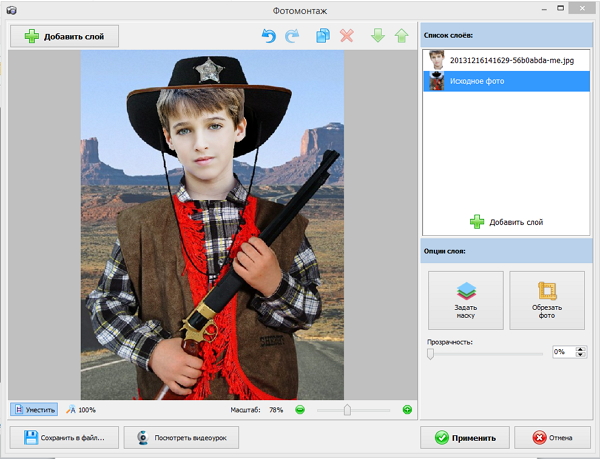 К данной услуге зачастую прибегают, когда снимок дорог, но естественные дефекты полученные при съемке не скрыты. Причин может быть масса, от неправильного освещения до чересчур детализированной кожи, что на снимке может выглядеть не привлекательно. Мы предлагаем путем ретуши скрыть нежелательные дефекты и получить практически студийный снимок из вашей фотографии.
К данной услуге зачастую прибегают, когда снимок дорог, но естественные дефекты полученные при съемке не скрыты. Причин может быть масса, от неправильного освещения до чересчур детализированной кожи, что на снимке может выглядеть не привлекательно. Мы предлагаем путем ретуши скрыть нежелательные дефекты и получить практически студийный снимок из вашей фотографии.
Редактирование фотографий. Удаление — добавление объекта) Возможно на Вашей фотографии не хватает близкого Вам человека, или наоборот, на снимке присутствует нежелательный персонаж, или предмет. Не проблема. При помощи современных фоторедакторов мы можем вставить или убрать человека, или предмет. Полностью изменить фон фотоснимка Осветлить , затемнить, откорректировать недодержанную или передержанную экспозицию. Старый монохромный снимок сделать цветным. Убрать с ретроснимка трещины и потертости. Полностью его освежить убрав желтизну и пятна. Либо наоборот добавить царапины придав фотографии винтажный вид.
Фотошоп смайлики на лицо онлайн
Фотошоп смайлики на лицо онлайн
Новый бесплатный фотошоп онлайн 2019 года на русском языке.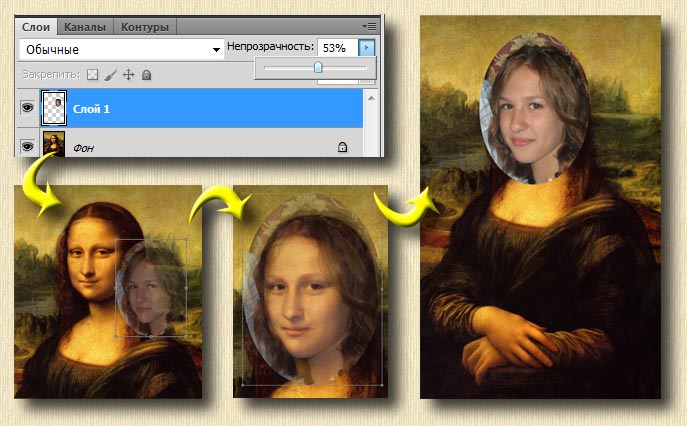 Более 100 эффектов монтажа! Похож на адоб ps cs6. Заменить фон, вставить лицо — легко как 1-2-3. Можно заменить лицо на смайлик с помощью популярной программы «Фотошоп». Для этого только потребуется найти смайлики. Скачать смайлики можно на этом ресурсе или на этом ресурсе. Кожа лица, как лакмусовая бумажка, реагирует на состояние организма. Интересно, что кожные проблемы, не связанные ни с какими внутренними сбоями
Смотришь как друзья собирают лайки на своих фотографиях с лицом животного? Нашел фото друзей, куда. Хотите легко и качественно обработать фото онлайн? Тогда Editor.Pho.to — как раз то, что вам нужно. Наш бесплатный фоторедактор быстро исправит недостатки и улучшит качество цифровых фотографий. Как в фотошопе онлайн замаскировать мозаикой (квадритиками) какую-либо область на фотографии, например, то лицо или номер автомобиля, есть видеоурок. Современные онлайн-редакторы позволяют изменить лицо на фотографии за считанные минуты с помощью несложных манипуляций и с минимальными настройками.
Более 100 эффектов монтажа! Похож на адоб ps cs6. Заменить фон, вставить лицо — легко как 1-2-3. Можно заменить лицо на смайлик с помощью популярной программы «Фотошоп». Для этого только потребуется найти смайлики. Скачать смайлики можно на этом ресурсе или на этом ресурсе. Кожа лица, как лакмусовая бумажка, реагирует на состояние организма. Интересно, что кожные проблемы, не связанные ни с какими внутренними сбоями
Смотришь как друзья собирают лайки на своих фотографиях с лицом животного? Нашел фото друзей, куда. Хотите легко и качественно обработать фото онлайн? Тогда Editor.Pho.to — как раз то, что вам нужно. Наш бесплатный фоторедактор быстро исправит недостатки и улучшит качество цифровых фотографий. Как в фотошопе онлайн замаскировать мозаикой (квадритиками) какую-либо область на фотографии, например, то лицо или номер автомобиля, есть видеоурок. Современные онлайн-редакторы позволяют изменить лицо на фотографии за считанные минуты с помощью несложных манипуляций и с минимальными настройками. Итак, чтобы использовать Skype для Web на Windows XP или Windows Vista, необходимо: Скачать и установить Chrome 49.0.2623.112 (это устаревшая версия, но это последняя версия, поддерживаемая для Windows XP и Vista).
Но расстраиваться не придется — теперь выход есть: у нас есть отличная возможность устранять незначительные дефекты на фотографии с помощью фотошоп лица онлайн — Perfect365. Кстати говоря. Смайлики для прикрытия лица на картинках можно взять даже просто в поиске Мгновенная онлайн Ну а если нужны адаптированные под фотошоп смайлы. Редактор фотографий fotor является бесплатным инструментом онлайн-разработки и редактирования, который удовлетворит все ваши потребности в области создания фотографий и графических изображений. Девочки, всем привет!!! Я на сайте intdate.ru и в международном дейтинге достаточно давно и сталкиваюсь с различными случаями мошенничества регулярно. На LoonaPix вы найдете большую коллекцию шаблонов для лица, которые вы можете использовать без всяких специальных навыков онлайн прямо на сайте.
Итак, чтобы использовать Skype для Web на Windows XP или Windows Vista, необходимо: Скачать и установить Chrome 49.0.2623.112 (это устаревшая версия, но это последняя версия, поддерживаемая для Windows XP и Vista).
Но расстраиваться не придется — теперь выход есть: у нас есть отличная возможность устранять незначительные дефекты на фотографии с помощью фотошоп лица онлайн — Perfect365. Кстати говоря. Смайлики для прикрытия лица на картинках можно взять даже просто в поиске Мгновенная онлайн Ну а если нужны адаптированные под фотошоп смайлы. Редактор фотографий fotor является бесплатным инструментом онлайн-разработки и редактирования, который удовлетворит все ваши потребности в области создания фотографий и графических изображений. Девочки, всем привет!!! Я на сайте intdate.ru и в международном дейтинге достаточно давно и сталкиваюсь с различными случаями мошенничества регулярно. На LoonaPix вы найдете большую коллекцию шаблонов для лица, которые вы можете использовать без всяких специальных навыков онлайн прямо на сайте.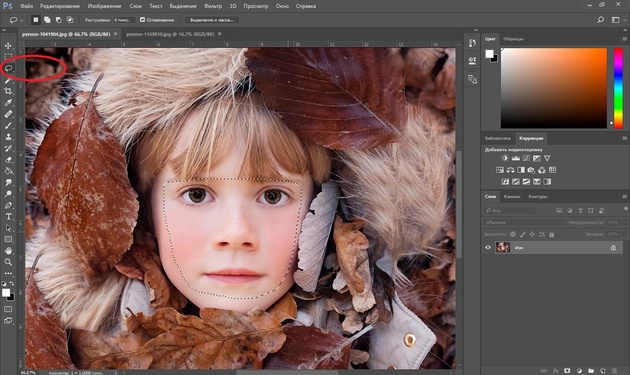 Вы реально можете сильно рассмешить друзей. Фоторедактор онлайн с эффектами на русском. Фотошоп онлайн позволит вам быстро и эффективно работать с любыми изображениями, совершенно бесплатно. Поменяйте лица на ваших фотографиях Фотоэффект использует технологию распознавания лиц Наши фотоэффекты бесплатно позволяют заменять лица на фото. С помощью фотошопа онлайн Вы можете редактировать изображения, фотографии и клипарты, сделать коллаж или наложить эффекты на фотографию.
Самые крутые фотоэффекты с лицом онлайн! Вставьте лицо бесплатно в забавные фотомонтажи и перевоплотитесь в но и применить к лицу на своем фото различные. Фотошоп онлайн позволит вам быстро и эффективно работать с любыми изображениями, Стильные коллажи или разбросанные на столе. Фоторедактор онлайн позволяет легко исправить устранение эффекта «красных» глаз на что редактор фотографий онлайн может работать с файлами Adobe Photoshop. Выравнивание теней: Баланс света и тени: Выравнивание освещенности: Повышение яркости.
Вы реально можете сильно рассмешить друзей. Фоторедактор онлайн с эффектами на русском. Фотошоп онлайн позволит вам быстро и эффективно работать с любыми изображениями, совершенно бесплатно. Поменяйте лица на ваших фотографиях Фотоэффект использует технологию распознавания лиц Наши фотоэффекты бесплатно позволяют заменять лица на фото. С помощью фотошопа онлайн Вы можете редактировать изображения, фотографии и клипарты, сделать коллаж или наложить эффекты на фотографию.
Самые крутые фотоэффекты с лицом онлайн! Вставьте лицо бесплатно в забавные фотомонтажи и перевоплотитесь в но и применить к лицу на своем фото различные. Фотошоп онлайн позволит вам быстро и эффективно работать с любыми изображениями, Стильные коллажи или разбросанные на столе. Фоторедактор онлайн позволяет легко исправить устранение эффекта «красных» глаз на что редактор фотографий онлайн может работать с файлами Adobe Photoshop. Выравнивание теней: Баланс света и тени: Выравнивание освещенности: Повышение яркости. ключевые слова: как на лица наложить смайлик, как на фотографию наложить смайлик, как на фотографию наложить смайлики, как наложить смайлики, как наложить на лицо. Редактор фото бесплатно — Editor.Pho.to. Обработка и коррекция фотографий онлайн. Повернуть, изменить размер, добавить текст, фоторамки, фотоэффекты. Сервис Фотошоп Онлайн на русском — это очень удобная, быстра и всегда доступная возможность отредактировать любую фотографию или изображения, используя. Если добавить стикеры на фото онлайн, Наш сайт Best-Photoshop для своих клиентов подскажет алгоритм, Вставить лицо онлайн.
Не затрачивая время на поиск фотошопа, вы сможете обрезать онлайн фото, или же если вам нужно настроить яркость, контрастность на нем. И все это абсолютно. Фотошоп онлайн достаточно лишь зайти в приложение Фотошоп онлайн на сайте Фотограма! Фотограма — Бесплатный фоторедактор. «Фотошоп-мастер» — крупнейшая социальная сеть по Adobe Photoshop на Смайлы, эмотиконы, веселые лица. чтобы создать блик в верхней части смайлика, на щеках.
ключевые слова: как на лица наложить смайлик, как на фотографию наложить смайлик, как на фотографию наложить смайлики, как наложить смайлики, как наложить на лицо. Редактор фото бесплатно — Editor.Pho.to. Обработка и коррекция фотографий онлайн. Повернуть, изменить размер, добавить текст, фоторамки, фотоэффекты. Сервис Фотошоп Онлайн на русском — это очень удобная, быстра и всегда доступная возможность отредактировать любую фотографию или изображения, используя. Если добавить стикеры на фото онлайн, Наш сайт Best-Photoshop для своих клиентов подскажет алгоритм, Вставить лицо онлайн.
Не затрачивая время на поиск фотошопа, вы сможете обрезать онлайн фото, или же если вам нужно настроить яркость, контрастность на нем. И все это абсолютно. Фотошоп онлайн достаточно лишь зайти в приложение Фотошоп онлайн на сайте Фотограма! Фотограма — Бесплатный фоторедактор. «Фотошоп-мастер» — крупнейшая социальная сеть по Adobe Photoshop на Смайлы, эмотиконы, веселые лица. чтобы создать блик в верхней части смайлика, на щеках. Необычный фоторедактор онлайн на русском языке с новыми эффектами за Май 2019 года! — Круче фотошопа — Можно сделать лицо красивее. Аватан — это онлайн фоторедактор с неограниченными возможностями. Даже если Вы новичок, На компьютер, в социальную сеть и так далее.
Очень похоже на смайлики, что девушки на фото закрывают свое лицо смайликами, Я тоже иногда фотошопом пользуюсь, но редко. Бесплатный онлайн фоторедактор Photoshop Online на русском языке с эффектами и монтажом. Редактирование изображений. Фотошоп онлайн на русском языке вобрал в себя все лучше черты «старшего собрата» — коммерческого продукта от компании Adobe, но при этом имеет ряд явных.
Фотошоп смайлики на лице. Сценка на юбилей Врач Обсуждение на LiveInternet. Цитата сообщения Ирина_Москвина Прочитать целикомВ свой цитатник или сообщество. Прикольный фотомонтаж, красивая открытка или стильная фотообработка — моментально, бесплатно, онлайн. Кожа лица, как лакмусовая бумажка, реагирует на состояние организма. Интересно, что.
Необычный фоторедактор онлайн на русском языке с новыми эффектами за Май 2019 года! — Круче фотошопа — Можно сделать лицо красивее. Аватан — это онлайн фоторедактор с неограниченными возможностями. Даже если Вы новичок, На компьютер, в социальную сеть и так далее.
Очень похоже на смайлики, что девушки на фото закрывают свое лицо смайликами, Я тоже иногда фотошопом пользуюсь, но редко. Бесплатный онлайн фоторедактор Photoshop Online на русском языке с эффектами и монтажом. Редактирование изображений. Фотошоп онлайн на русском языке вобрал в себя все лучше черты «старшего собрата» — коммерческого продукта от компании Adobe, но при этом имеет ряд явных.
Фотошоп смайлики на лице. Сценка на юбилей Врач Обсуждение на LiveInternet. Цитата сообщения Ирина_Москвина Прочитать целикомВ свой цитатник или сообщество. Прикольный фотомонтаж, красивая открытка или стильная фотообработка — моментально, бесплатно, онлайн. Кожа лица, как лакмусовая бумажка, реагирует на состояние организма. Интересно, что. В конце сентября я получила письмо от военного афериста — американского генерала , который.
В конце сентября я получила письмо от военного афериста — американского генерала , который.
35 лучших забавных фоторедакторов и приложений [Интернет, iOS, Android]
5 февраля 2021 г. • Проверенные решения
Хотите повеселиться со своими фотографиями? Это может быть просто и креативно.Не нужно загружать лучшие полнофункциональные фоторедакторы, такие как Photoshop или fotophire. С помощью некоторых онлайн-инструментов для редактирования фотографий или мобильных приложений для редактирования фотографий для вашего iPhone или телефона Android вы можете менять лица, менять лица, персонализировать доллары, изменять чью-то форму тела, создавать свой мем или поддельные обложки журналов. Проверить это!
Проверить это!
Вам также могут понравиться: Полезные советы и приложения для создания потрясающих фотографий Android >>
Если вы энтузиаст гифок или мемов и хотите быстро создавать смешные гифки и мемы, мы рекомендуем вам попробовать Wondershare Filmora:
- Создание GIF из неподвижных изображений и видео
- Поддержка большинства видеоформатов GIF
- Добавить фильтры, тексты, эффекты в GIF
- Позволяет ускорять, замедлять или воспроизводить видеоклип в обратном направлении.
Посмотрите видеоинструкцию о том, как создавать забавные мемы с Filmora, и загрузите его, чтобы попробовать сами.
Топ 16 смешных веб-сайтов для фоторедакторов онлайн
1. Мое наследие
Это интересное приложение для редактирования фотографий работает с технологией распознавания лиц и помогает вам напоминать лицо знаменитостей. Он также может создавать потрясающие анимированные видео, показывающие, как ваше лицо превращается в лицо знаменитости. Результаты можно легко опубликовать в социальных сетях.
Он также может создавать потрясающие анимированные видео, показывающие, как ваше лицо превращается в лицо знаменитости. Результаты можно легко опубликовать в социальных сетях.
2. HairMIxer
HairMixer показывает пользователям широкий спектр популярных причесок за несколько секунд, чтобы они могли выбрать подходящую для себя.Это может помочь при укладке и стрижке, как в обычных делах.
3. AnyMaking
Это бесплатное программное обеспечение для редактирования фотографий, которое позволяет пользователям редактировать впечатляющие изображения. Пользователи могут легко выбирать желаемые эффекты из библиотеки и обновлять их при загруженных изображениях, чтобы получить интересные результаты.
4. Montagraph
Этот онлайн-редактор изображений позволяет сразу же создавать забавные фотографии типа коллаж, но с уникальными эффектами, такими как наброски, картины маслом и стили комиксов.
5. MoronFace
Если вы готовы потешаться над своими фотографиями, перейдите на платформу MoronFace и начните создавать самые забавные наборы фотографий.
6. Hetemeel
С этой платформы можно получить доступ ко многим серьезным видам изображений, а затем вы можете развлечься, добавив в них свой собственный текст. Эти изображения динамически развиваются после редактирования с использованием сценариев PHP.
7. PixiSnap
PixiSnap — это продвинутый разработчик мозаики с эффектом редактора изображений поляроид, с помощью которого люди могут создавать потрясающие результаты за несколько секунд.
8. Festisite Money
Это весело. Люди любят создавать персонализированные денежные купюры с помощью этого приложения, и, что удивительно, вы даже можете получить для этого доступ к банкнотам в иностранной валюте.
9. Ежегодник себя
Те, кто хочет создать свой собственный интересный ежегодник, чтобы произвести впечатление на своих друзей, могут сразу перейти на платформу Yearbook Yourself.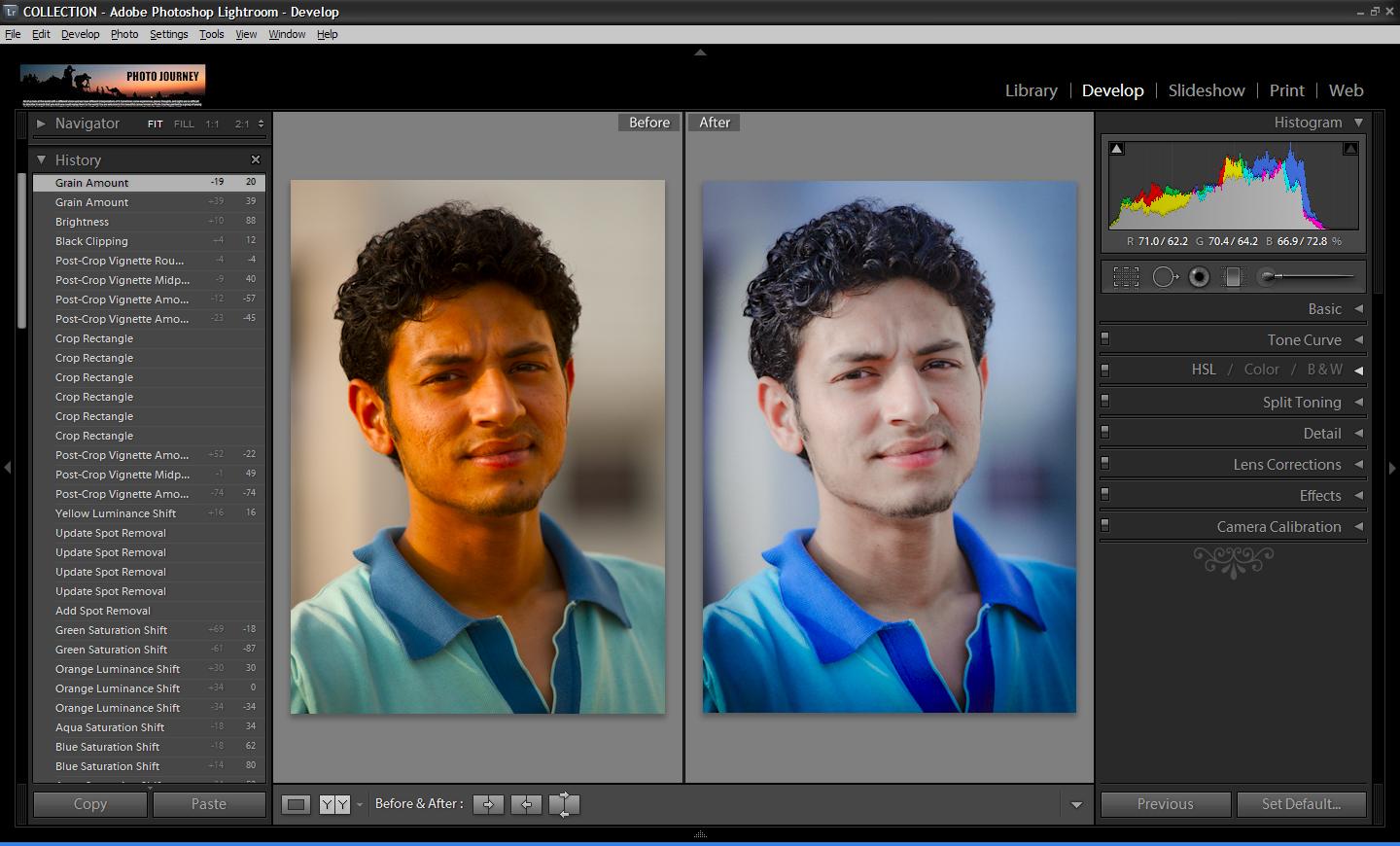
10. Дампр
Dumpr чрезвычайно прост в использовании и содержит несколько основных инструментов для создания фотоэффектов.Пользователи могут легко загружать свои фотографии на этот сайт, добавлять к ним забавные вещи и, наконец, делиться ими с другими платформами в Интернете.
11. Через 20 лет
Как видно из названия, это изображение может помочь вам составить прогноз о том, как вы будете выглядеть через 20-30 лет. Это достаточно безумно, но его технология морфинга достаточно креативна и с легкостью дает впечатляющие результаты.
12. MagMyPic
Вот еще один бесплатный онлайн-редактор изображений, который может помочь пользователям легко персонализировать комиксы, например обложки и искусно оформленные журналы.Он проще в использовании и достаточно интерактивен, с широким набором художественных вкусов.
13. FACEinHOLE
Если вы достаточно сумасшедшие, чтобы смеяться над своими коллегами, подключитесь к FaceinHole прямо сейчас. Это поможет вам сделать их похожими на придурков, и вы всегда будете выглядеть потрясающе на каждой фотографии. Всего несколько щелчков мыши могут произвести впечатляющий эффект на ваши фотографии.
Это поможет вам сделать их похожими на придурков, и вы всегда будете выглядеть потрясающе на каждой фотографии. Всего несколько щелчков мыши могут произвести впечатляющий эффект на ваши фотографии.
14. Blingee
Blingee пользуется большой популярностью как творческое сообщество, располагающее множеством анимированных изображений и фотографий.Пользователи могут бесплатно попробовать их на своих изображениях и получить забавные результаты в считанные секунды. Это поможет вам развить кадры готики, эмо, фэнтези и аниме.
15. InStyle Голливудский макияж
Если вы без ума от причесок знаменитостей и хотите проверить свою внешность, если у вас есть такая прическа, перейдите на платформу InStyle Hollywood Makeover и попробуйте различные прически знаменитостей с классным макияжем глаз, цветами волос и косметикой.
16. PhotoFunia
Этот интерактивный онлайн-инструмент для редактирования сделает вашу жизнь интереснее и увлекательнее благодаря своим привлекательным инструментам редактирования. Он может автоматически распознавать ваше лицо на любой фотографии, а затем к изображению можно добавить несколько интересных эффектов для создания классных монтажей.
Он может автоматически распознавать ваше лицо на любой фотографии, а затем к изображению можно добавить несколько интересных эффектов для создания классных монтажей.
10 лучших приложений для редактирования фотографий для iPhone и iPad
1. InstaRage
Пора использовать хранилище, чтобы сделать забавные фото с популярными мемами. Это поможет вам троллить своих друзей с множеством надоедливых лиц.
2. Эпика 2
Он широко известен как второе поколение камер, потому что он делает все круто с помощью новых сцен, новых спецэффектов, новых поз и многого другого.
3. InstaMeme
Instameme сделает ваши фотографии более пикантными, добавив интересные мемы, и вы также можете предложить своей бабушке увидеть ее новое смешное лицо.
4. Pic Artist Collage Plus
Он может легко объединить несколько фотографий для быстрого создания чего-нибудь очень забавного. Он обновляет результаты забавными рамками.
Он обновляет результаты забавными рамками.
5. Дизайн лица камеры
Просто добавьте свое лицо к этому инструменту, и он скоро станет очень веселым.Если вы можете вынести этот смех, продолжайте делать все глупости в этом приложении.
6. Смешные картинки
Поможет стильно украшать, раскрашивать, вырезать и искажать изображения. Как видно из названия картинки, значит у вас действительно получится что-то действительно забавное на выходе.
7. Смешная камера
Смешные камеры для розыгрышей и шуток всегда любимы нынешним поколением, а забавная камера — один из самых популярных в этой категории.Он содержит широкий набор фильтров и эффектов, которые заставят вас смеяться.
8. Удивительные усы
Пусть это приложение отрастит у вас на лице усы, и вскоре вы сможете увидеть новое смешное лицо на экране. Это все о приключениях и веселье.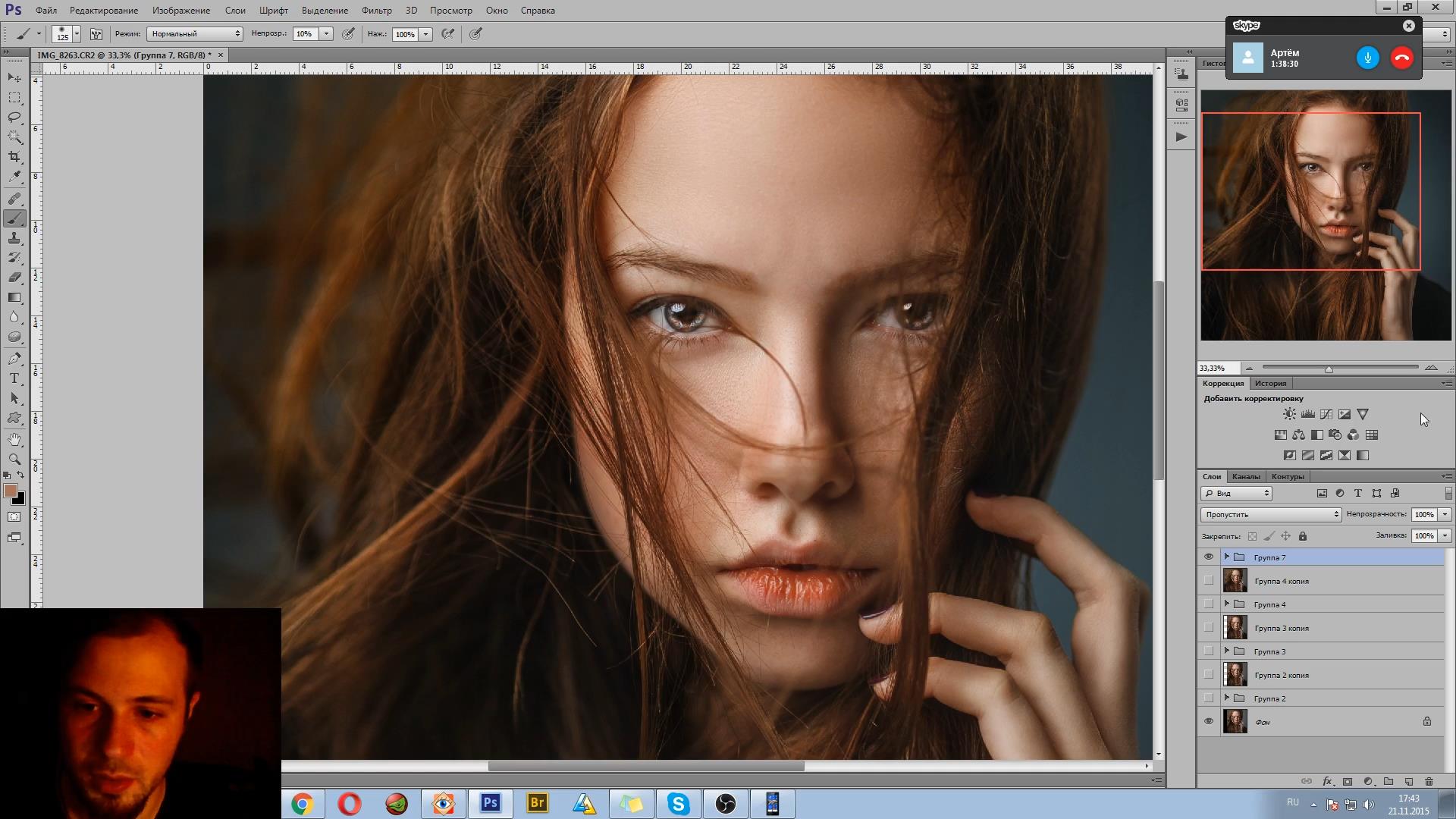
9. Meme You
Если вы хотите создать свои собственные мем-фотографии с множеством впечатляющих лиц, перейдите в Meme You и наслаждайтесь редактированием.
10. Морда животного
Действительно забавно заменить свое лицо мордой животных, но вы можете применить этот прием к своим друзьям на групповой фотографии.
Лучшие 9 приложений для смешных фоторедакторов для Android
1. Смешное изображение Фото
Фотография — это всегда весело, и это хорошо доказано этим приложением для Android. Так что, если вы ищете бесплатную платформу для редактирования фотографий, чтобы по-настоящему развлечься на своем телефоне, просто перейдите на страницу «Смешные фото» и приступайте к настоящему приключению.
2. Лица
Создайте мгновенное развлечение в серьезном классе, просто отредактировав фотографию своего друга в этом приложении.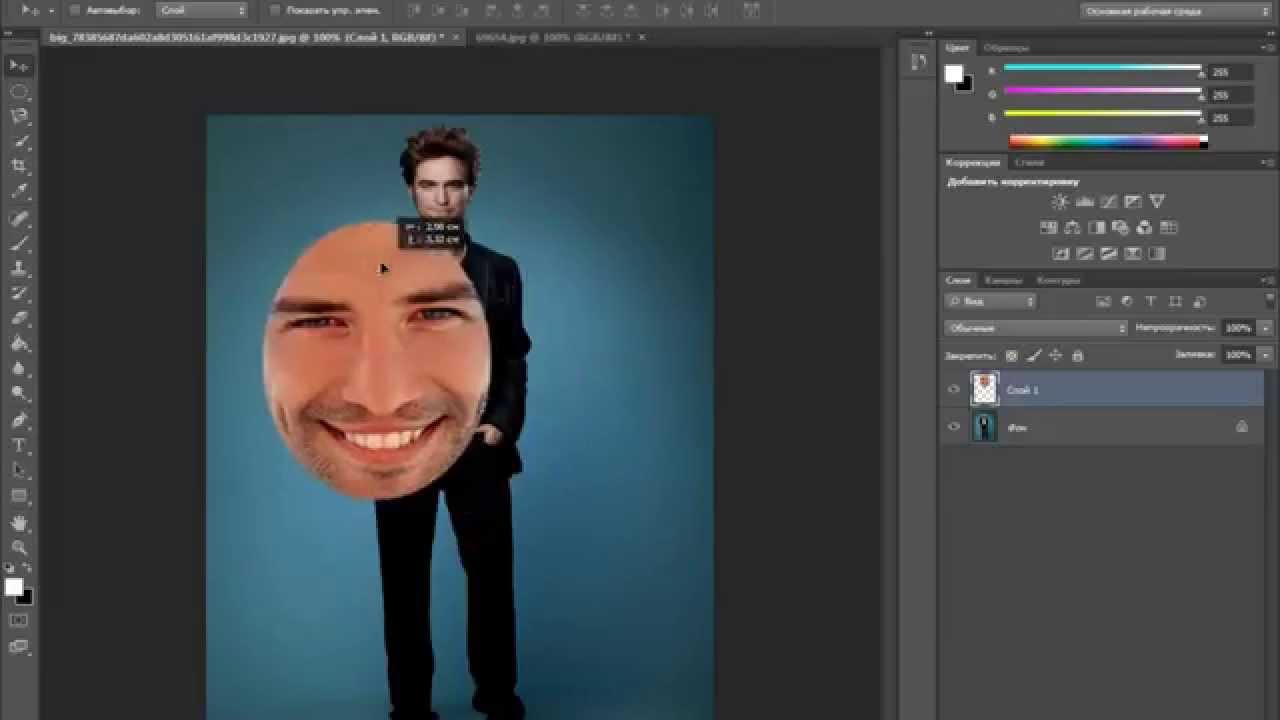 Это просто весело, и ты умрешь от смеха. На загруженное фото лица можно добавить шляпу, забавные очки и даже сумасшедшую бороду. Это лучший способ обмануть друзей и семью и весело провести время, смеясь. Существует широкая коллекция аксессуаров, которые можно использовать как интерактивные забавные элементы.
Это просто весело, и ты умрешь от смеха. На загруженное фото лица можно добавить шляпу, забавные очки и даже сумасшедшую бороду. Это лучший способ обмануть друзей и семью и весело провести время, смеясь. Существует широкая коллекция аксессуаров, которые можно использовать как интерактивные забавные элементы.
3. Image Faker
Вам обязательно стоит сразу проверить фейкер изображений, потому что в нем так много всего, что нужно изучить, и он поможет вам легко выбирать фотографии из галереи для редактирования.Имеется обширная коллекция иллюзий, фотомонтажей, фонов и прикольных обоев. Окончательными результатами этого приложения для редактирования можно легко поделиться на Facebook или передать через MMS.
4. Смешная камера
Приложение «Веселая камера» довольно простое, но оно может создавать идеальные забавные рамки на ваших фотографиях. Вы даже можете заменить несколько отличных произведений искусства забавными вещами и получать неограниченное удовольствие от каждого результата редактирования.
5. Doodle Text
Вы безумный фанат дудлинга? Если да, то это приложение для Android поможет вам развлечься с помощью классных фильтров и эффектов.Это поможет пользователям рисовать свои личные творческие сообщения, и их можно легко передать друзьям для развлечения.
6. Иллюзия камеры
Если вам нужно приложение для Android с интересными фактами, Camera Illusion может вам очень помочь. Есть так много профессиональных эффектов с большой коллекцией забавных приемов для редактирования фотографий.
7. Деформация фото
Давайте начнем вызов смеха с долгих развлекательных часов на Photo Warp.Обновите свои лица здесь или попробуйте с друзьями. Скоро на выходе получится классическая, но забавная шутка. Photo Warp может сделать ваше лицо более плоским, тонким или исказить и искривить его с помощью творческих эффектов.
8. Lightbox Фото
Если вы уже устали от Instagram, пора сделать шаг вперед в Lightbox Photos, поскольку он является впечатляющей заменой для любителей Instagram. Фотографии, созданные в Lightbox, можно легко публиковать через Интернет в популярных социальных сетях, таких как Facebook, Flicker, Twitter и многих других.
Фотографии, созданные в Lightbox, можно легко публиковать через Интернет в популярных социальных сетях, таких как Facebook, Flicker, Twitter и многих других.
9. Бумажная камера
Возможно, вы смотрели так много мультфильмов по телевизору, но если вы каким-то образом научитесь видеть свое окружение с эффектами карикатуры, это будет что-то экстраординарное. Перейдите в приложение Paper Camera и начните редактирование фотографий с уникальной концепцией с использованием полутонов. Комиксы, мультфильмы и скетчи к каждому фото.
Если вы хотите изменить фон своего изображения и сделать снимок, на котором вы побывали на Луне, вам действительно стоит попробовать Wondershare Fotophire.Используя инструмент для обрезки фотографий в Fotophire, вы можете легко удалить исходный фон вашего изображения и добавить новый фон к вашим фотографиям. Используя Fotophire, вы также можете легко удалить водяные знаки с изображений.
youtube.com/embed/rEJtgjVl0eo» frameborder=»0″ allow=»autoplay; encrypted-media» allowfullscreen=»allowfullscreen»>
Хотите создать впечатляющее слайд-шоу из фотографий с музыкой, текстом, фильтрами, накладками, забавными элементами и эффектами за считанные минуты? Нажмите кнопку бесплатной загрузки ниже и попробуйте Filmora бесплатно и сделайте слайд-шоу фотографий и видео на новый уровень.
Лиза Браун
Лайза Браун — писатель и любитель всего видео.
Подписаться @Liza Brown
25 Интернет-сайтов для редактирования фотографий, чтобы повеселиться с
Может быть, вы хотите быть на обложке журнала, хотите получить свой собственный индивидуальный доллар или, может быть, просто хотите изменить свое выражение лица? Теперь вы можете сделать это всего несколькими щелчками мыши и всего за несколько секунд.
Мы собрали все лучшие бесплатные сервисы для редактирования фотографий, которые надолго займут вас, и вы получите потрясающие результаты — может быть, смешные, а может и глупые — но вы получите оригинальные фотографии и еще несколько причин для улыбки. .
Хорошо, теперь приступим к редактированию фотографий. Это инструменты, которые я нашел для себя наиболее интересными. Опять же, вам не нужны какие-либо специальные навыки дизайна или редактирования, просто небольшое желание поиграть с эффектами — они также отлично потратят время! Поверьте — я знаю!
BeFunky Photo Effects позволяет обычным людям легко создавать богатые фотографии и художественные результаты из своих цифровых изображений без каких-либо технических знаний.Эти параметры фотоэффекта «одним щелчком» позволяют легко добиться желаемых результатов, и каждый эффект можно легко настроить.
Сайт FunPhotoBox — это место, где вы можете создавать забавные картинки из ваших фотографий. FunPhotoBox — это бесплатный онлайн-сервис для редактирования фотографий.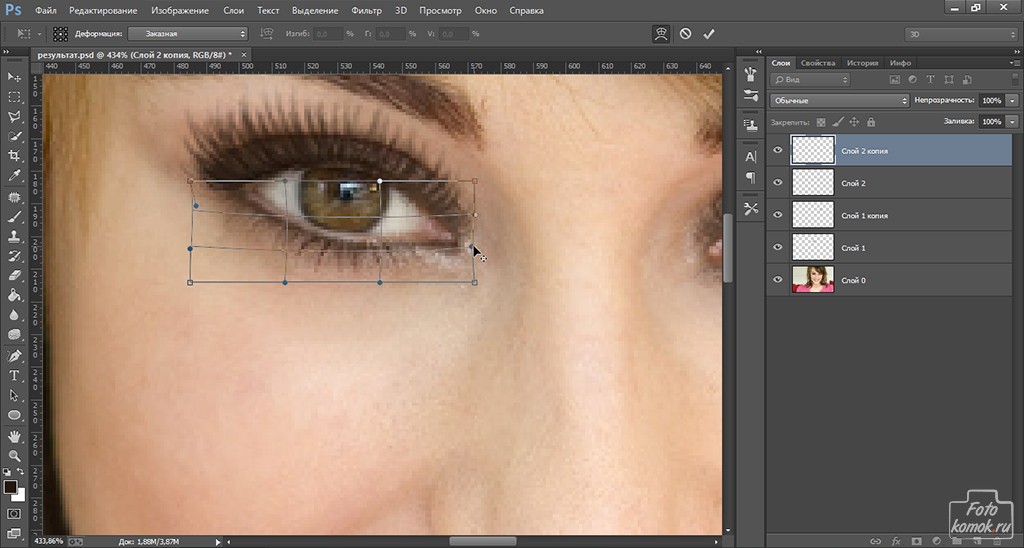 FunPhotoBox позволяет добавлять к фотографиям специальные эффекты.
FunPhotoBox позволяет добавлять к фотографиям специальные эффекты.
PicArtia
Создайте фотомозаику онлайн и бесплатно! Мощный редактор фотоколлажей за 3 простых шага.Сделайте свой фотомонтаж менее чем за 2 минуты!
Огромная коллекция фотошаблонов, которые позволят вам надолго занять себя.
В двух словах — Loonapix украсит вашу жизнь. Еще много фото шаблонов.
Еще больше шаблонов фотографий — просто загрузите изображения и выберите один из доступных забавных эффектов!
Дампр
Хотя не все шаблоны бесплатны, их достаточно на выбор.
Запись
Здесь вы можете легко создавать свои поддельные картинки, подписи и поддельные журналы (Wired, Playboy, Playgirl, Glamour, Time) и другие веселые шутки для вас и ваших друзей.
MagMyPic
На данный момент есть 30 различных журналов на выбор. Вы можете выбрать любой из них и с легкостью создать впечатляющий, уникальный и индивидуальный поддельный журнал со своей собственной картинкой — это просто!
Виртуальный макияж голливудских волос
Примерьте самые модные прически и макияж знаменитостей!
BigHugeLabs Flickr
Получайте удовольствие от ваших фотографий. Здесь доступно множество инструментов для редактирования фотографий. Вам не нужны знания о профессиональных программах для редактирования фотографий.
Здесь доступно множество инструментов для редактирования фотографий. Вам не нужны знания о профессиональных программах для редактирования фотографий.
С FACEinHOLE.com вы можете легко и за считанные секунды создать совершенно новый образ для себя и своих друзей. Вам просто нужно выбрать сценарий, загрузить и отрегулировать фотографию (или использовать веб-камеру), и все готово; отличный FACEinHOLE, который вы можете отправить своим друзьям, опубликовать в своем блоге или сделать доступным для всего мира.
Создайте свой собственный персонализированный денежный счет со своим изображением одним щелчком мыши.
Поддельная обложка журнала
Здесь вы можете персонализировать обложки журналов онлайн (не нужно устанавливать никаких программных приложений, просто используйте веб-браузер), загрузив цифровые фотографии, которые есть на вашем компьютере.
Распознавание лиц My Heritage
MyHeritage.com — один из первых в мире сервисов, который применяет передовую технологию распознавания лиц к личным фотографиям и семейной истории, и это бесплатно!
Простой способ создания изображений с высоким разрешением — поляроидных изображений.
FotoTrix — Генератор изображений
Загрузите цифровую фотографию, чтобы добавить забавные эффекты и новые макеты. FotoTrix предлагает более 2500 шаблонов для ваших цифровых фотографий! Сделайте так, будто вы сфотографировались со знаменитостью, или добавьте какой-нибудь тупой реквизит, чтобы оживить ваши фотографии.
Picnik делает ваши фотографии великолепными с помощью простых в использовании, но мощных инструментов редактирования. Настраивайте на свое усмотрение, а затем проявляйте творческий подход, используя множество эффектов, шрифтов, форм и рамок.Это быстро, легко и весело.
Jpg Веселье
Jpgfun — это простой в использовании бесплатный онлайн-сервис для редактирования ваших фотографий! Вы можете улучшить свое фото различными интересными и забавными эффектами или поместить желаемое изображение на обложку журнала. Я уже упоминал, что это АБСОЛЮТНО БЕСПЛАТНО? И легко, как раз, два, три! Еще один фото-шаблонный ресурс.
Вы можете изменить текст на этом изображении, как хотите. Измените текст в форме ниже, затем нажмите «превью изображения».Текст на изображении соответственно изменится. Вы можете выровнять текст с пробелами и вводом.
Выбирайте из 18 фото шаблонов и создавайте коллажи из своих фотографий в качестве обоев и т. Д.
PixiSnap
Pixisnap позволяет создавать собственные фотографии в pixisnap за 3 простых шага: выберите тип мозаики, загрузите фотографию и настройте мозаику.
Fotocrib — это веб-сервис для редактирования фотографий. В настоящее время Fotocrib позволяет пользователям создавать фотомонтажи, добавлять трехмерные эффекты, шифровать фотографии, создавать закругленные углы, конвертировать между форматами jpeg, png, gif, pdf и postscript, а также отправлять фотографии получателям электронной почты и многое другое.
Вы когда-нибудь хотели быть на обложке журнала Wired? Это твой шанс! Вы можете настроить заголовки обложек, границы, цветовую палитру, фон — полностью настраиваемые!
Pizap — это забавный бесплатный редактор фотографий, который позволяет людям легко создавать причудливые изображения с помощью своих цифровых изображений. PiZap был создан как инструмент в первую очередь для пользователей социальных сетей, которые хотят публиковать свои изображения на своих любимых сайтах социальных сетей
PiZap был создан как инструмент в первую очередь для пользователей социальных сетей, которые хотят публиковать свои изображения на своих любимых сайтах социальных сетей
Добавьте блеск, графику и комментарии, чтобы персонализировать свои изображения, а затем поделитесь ими с друзьями!
PhotoFunia — это онлайн-инструмент для редактирования фотографий, который дает вам увлекательный опыт.Вы загружаете любую фотографию и ждете волшебства. Запатентованная технология автоматически определяет лицо на фотографии, и позволяет вам добавлять интересные фотоэффекты и создавать забавные фотомонтажи с лицами.
PhotoFunia бесплатна и очень проста в использовании. Просто выберите понравившийся эффект из более чем 100 различных эффектов, загрузите свою фотографию, а PhotoFunia сделает все остальное за вас.
Picjoke
В Picjoke вы можете выбрать один из множества интересных эффектов. Просто выберите картинку со своего компьютера, а все остальное сделает он.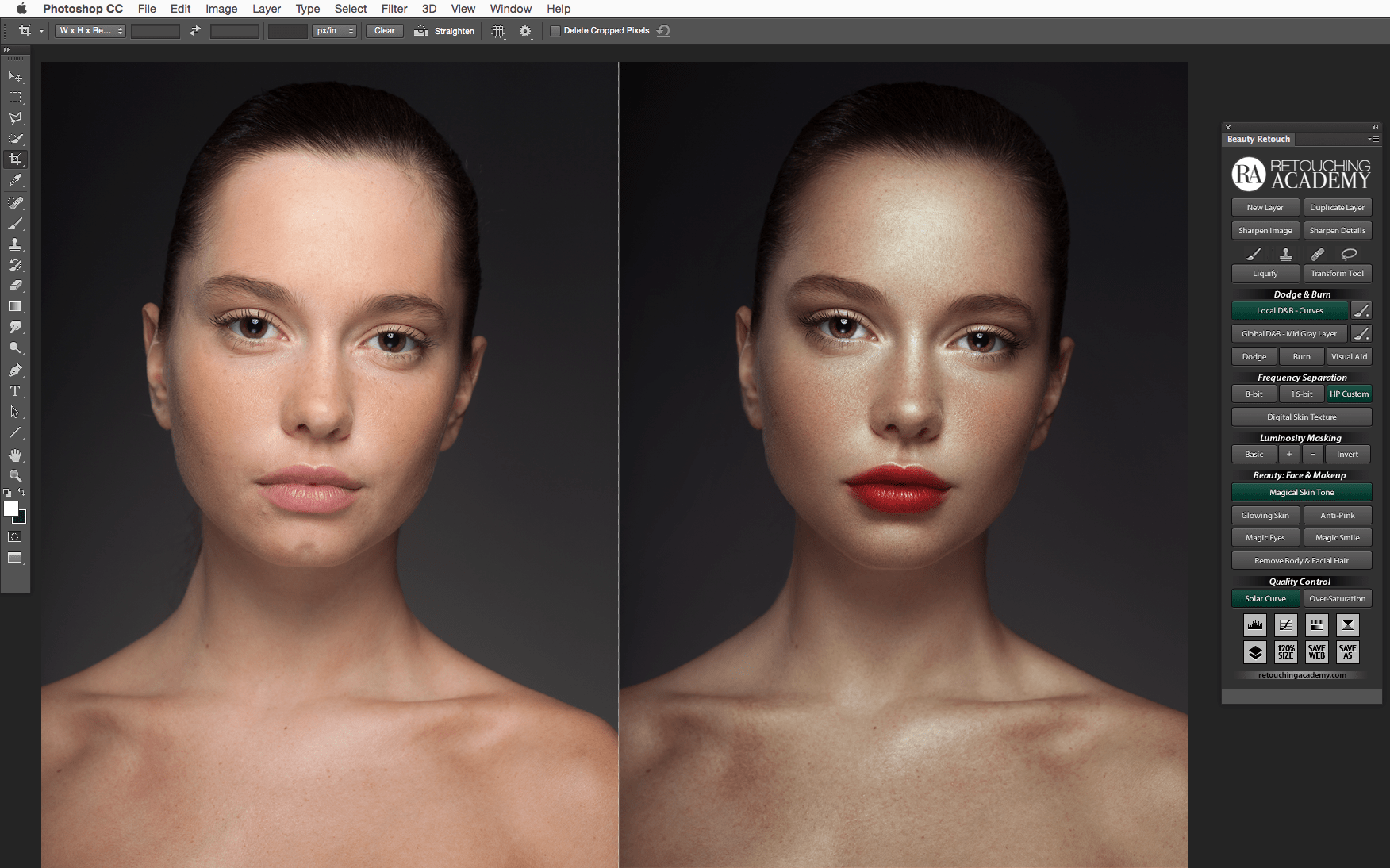
Создавайте свои собственные персонализированные игральные карты одним щелчком мыши.
Создайте свою собственную обложку журнала Wired.
Здесь вы можете найти множество эффектов, включая анимацию, настройки и даже калейдоскоп.
В imagechef вы можете легко создать что угодно, от мозаики из слов до футболок. С более чем 100 шаблонами вы сможете весело провести время с фотографиями. После того, как вы создали свою фотографию, вы можете поделиться ею в социальных сетях.
Anymaking — отличное место для редактирования ваших фотографий в Интернете. Здесь вы найдете все необходимые инструменты для редактирования изображений. Обрезка, закругленные углы, тени, рамки — все это здесь. Есть также несколько интересных эффектов, с которыми можно повеселиться, например, с плакатом о розыске.
Первая страница
За 3 простых шага вы можете создать уникальную и полностью персонализированную обложку журнала для себя или кого-то особенного. Используйте обложки журналов в своих профилях на Facebook, MySpace или на своем собственном веб-сайте бесплатно.Вы даже можете легко и быстро отправить изображения обложки всем своим друзьям и семье с помощью предоставленных вариантов электронной почты.
Используйте обложки журналов в своих профилях на Facebook, MySpace или на своем собственном веб-сайте бесплатно.Вы даже можете легко и быстро отправить изображения обложки всем своим друзьям и семье с помощью предоставленных вариантов электронной почты.
Иронизируйте свою фотографию.
выставлять напоказ
flauntR — это онлайн-редактор фотографий на основе флэш-памяти, в котором вы можете быстро редактировать свои фотографии, добавлять эффекты, смешивать фотографии и создавать фотографии из социальных сетей.
Миниатюрные фотографии со сдвигом и наклоном — это изображения реальных сцен, которые обрабатываются так, чтобы они выглядели как фотографии моделей.
Effmypic
Выбирайте из более чем 30 классных эффектов для вашего изображения
Загрузите свою фотографию и создайте из нее крутой аватар.
Seenow
Здесь вы можете найти множество качественных эффектов и позже поделиться своими результатами.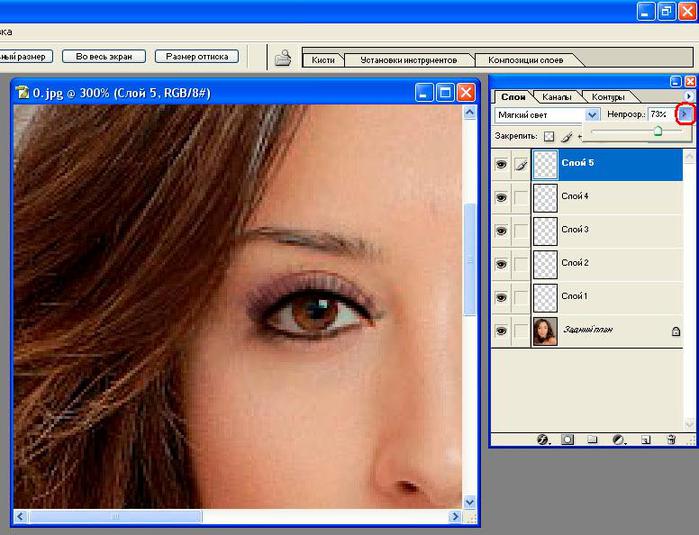
Выбирайте из более чем 40 крутых эффектов, чтобы применить к вашим фотографиям в хорошем качестве.
Создавайте фотоэффекты, фоторамки, аббревиатуры имен, поддельные обложки журналов и многое другое.
Этот пост может содержать партнерские ссылки. См. Раскрытие партнерских ссылок здесь .
Фотомонтаж онлайн вставка лица.Вставить грань онлайн
Фотоиндустрия стремительно развивается, поэтому неудивительно, что все хотят получать качественные фотографии. Их обработка стала особенно популярной благодаря социальным сетям. Раньше приходилось использовать специальное программное обеспечение, в котором не всегда легко разбираться из-за навигации, поэтому нет ничего странного в том, что многие люди хотят бесплатно вставить лицо на фото онлайн. Для этого вы можете воспользоваться нашим сервисом, который предоставляет множество вариантов обработки изображений.Поверьте, не многие ресурсы позволяют делать много фотоманипуляций.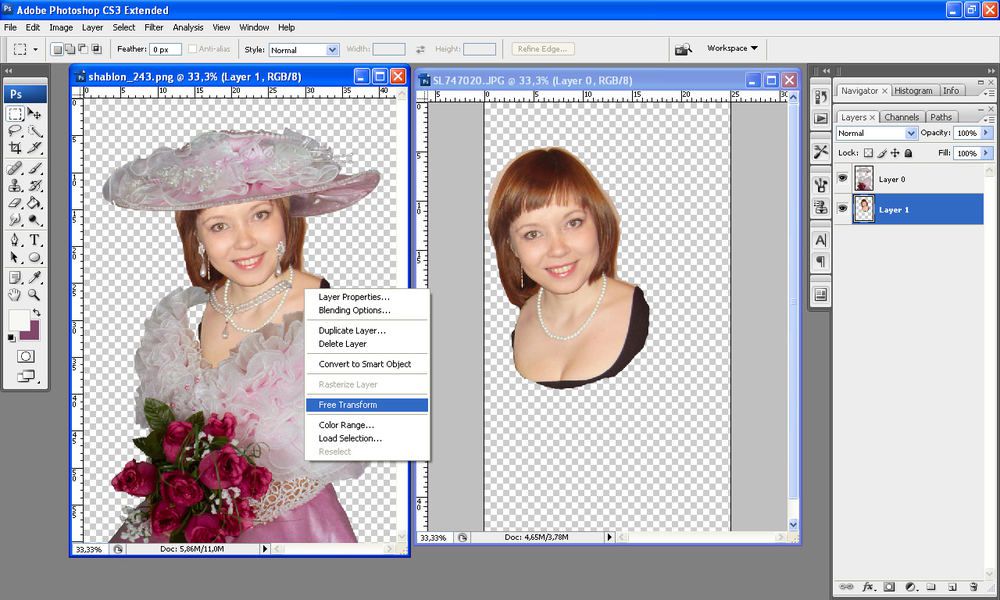
На нашем сайте также есть большой выбор.
Принципы работы
Перед тем, как бесплатно вставить лицо онлайн в любое изображение, следует учесть несколько моментов при предварительной обработке:- формат фотографии должен быть высокого качества;
- сфотографировать можно не дорогостоящим оборудованием, но если вы пользуетесь телефоном, нужно следить за тем, чтобы лицо было хорошо видно;
- Прежде чем вставить лицо в шаблон онлайн бесплатно, необходимо определиться с цветовым решением, дизайном.
Сделать фотомонтаж онлайн бесплатно, вставить лицо в картинку достаточно просто:
- зайти в наш сервис;
- выбрать соответствующий раздел;
- подобрать необходимые фотошаблоны;
- загрузить фото;
- сохраните изображение на свой компьютер.

Хотите прикрепить? Сделайте это на best-photoshop .
Преимущества
Фотомонтаж — один из способов вставить лицо на картинку онлайн без регистрации и бесплатно. Теперь каждый может почувствовать себя звездой, снимающейся для обложек журналов, визуализировать мечты об отдыхе на побережье экзотического острова, хотя бы на мгновение представить, что значит быть героем известного фильма.При работе нужно настроить цветовую гамму, яркость и контраст изображения. Работа довольно сложная и занимает не один час, но если вставить лицо на фото онлайн бесплатно, этого процесса можно избежать, так как сервис предлагает разные фильтры для предварительной обработки.
Если говорить о преимуществах использования таких ресурсов, то их несколько:
- доступно без регистрации;
- различные фотошаблоны;
- простой интерфейс;
- четкая навигация;
- полноценный фоторедактор доступен на одном ресурсе.

Интернет-услуги предполагают использование самых разных устройств, включая телефоны и планшеты, поскольку для них нет системных требований. Теперь сделать красивое фото за несколько минут можно даже тем, кто никогда раньше ничего подобного не делал.К тому же такая картина станет отличным подарком родным и близким. Его не нужно использовать только в социальных сетях, его можно распечатать и повесить на стену.
Выберите фотомонтаж и получайте красивые изображения без особых усилий. 4 голоса
Доброго времени суток уважаемые читатели моего блога. Я был очень удивлен недавно. Оказывается, с помощью всего лишь одного навыка Photoshop можно неплохо заработать. Вариант, о котором мы сегодня поговорим, пользуется серьезным спросом. Если удастся хорошо завершить проект и быть замеченным, то от клиентов не будет отбоя.
Если удастся хорошо завершить проект и быть замеченным, то от клиентов не будет отбоя.
Многие девушки берут 500 рублей за полчаса такой работы. Сегодня мы рассмотрим Photoshop — как вставить лицо в другую фотографию. В этом руководстве вы найдете все шаги, которые предпринимают профессионалы. К сожалению, на YouTube авторы часто пропускают некоторые из них. Результат не очень хороший.
Но не будем затягивать. У нас много работы, хотя и несложной. Кстати, в конце можно найти обучающее видео и сократить время на чтение.Ну что, приступим?
Эффектный коллаж за 15 минут
Итак, я собираюсь наложить лицо Айшварии Рай, очаровательной индийской актрисы, на Дейенерис Таргариан из Эмилии Кларк. Давно интересно, что было бы, если бы индианке досталась одна из главных ролей в «Игре престолов».
Кстати, для таких операций есть онлайн-сервисы и мобильные приложения, но вы никогда не сможете работать в них так эффективно и реалистично, как если бы вы использовали Photoshop.
Сначала через меню «Файл» — «Открыть» нужно обе картинки распаковать в рабочее окно.
Теперь, используя простой инструмент выделения, я захватываю лицо на изображении. Мне нужны только брови, нос, глаза и губы. Овальное лицо и все остальное будет принадлежать первоисточнику. Тогда результат будет красивее.
Теперь возьмите инструмент «Перемещение» и перетащите только что выбранный кусок на первую вкладку.
Я установил непрозрачность новой грани примерно на 60%.Это нужно для того, чтобы увидеть нижний слой и сгладить его.
Убрать видимость двух предыдущих слоев. Просто нажмите на иконку «глаз».
Теперь удалите резкие края с краев изображения.
В некоторых случаях при использовании кисти может появиться чужая бровь, часть глаза или что-то еще ненужное. В этом случае смените инструмент на Восстанавливающую кисть или Клонирование штампа. Они позволят вам подкорректировать картинку.
Теперь нужно поработать над лицом. Объедините все слои с помощью сочетания клавиш Ctrl + Shift + Alt + E.
Щелкните в разделе фильтров «Camera RAW».
Используя инструмент сверху, выделите область лица. Переместитесь в нижнюю часть панели слева, чтобы установить флажок «Эффект» — «Внутри». В противном случае все изменения будут применены к внешней стороне фотографии.
Перетащите ползунки для лучшего и естественного вида.Попытайся. Может не сработать сразу. Со временем у вас появится более тонкое представление об изменениях и о том, какие настройки необходимо применить. К сожалению, единой схемы нет, так как все фото разные и комбинаций коллажей может быть миллион.
Итак, мы подошли к финальной стадии. Работаем со всеми фотографиями. Это поможет отполировать его и создать связную композицию. Перейдите в раздел «Правки». Я предпочитаю использовать кривые для коррекции, а позже также работаю над цветовым тоном.
Я использую кривые, чтобы выровнять блики и тени.
И, наконец, я создаю единую композицию с использованием цветового баланса. Все в том же меню редактирования.
Такой результат меня устраивает.
Кстати, можно использовать еще один интересный эффект. Примените маску к самому верхнему слою. Мы это уже сделали сегодня. Затем возьмите мягкую черную кисть и оставьте видимыми только верхний и нижний слои.
Вы можете стереть только что нарисованную часть лица. На этом фото я оставила только глаза Айшварии Рай, а вернула губы Эмилии Кларк.
Вы можете открыть один глаз или разделить лицо на два.
В общем, развлекайтесь так, как считаете нужным. Это будет смешно.
Видеоинструкция
Ну а теперь, как и обещал, туториал, в котором выполняются все те же действия, как описано в статье. Если что-то непонятно, можно обратиться к тексту и наоборот.
Конечно, для достижения идеального результата я бы посоветовал вам освоить дополнительную информацию обо всех инструментах коррекции. Информацию о них и не только можно получить из курса Зинаиды Лукьяновой « Фотошоп с нуля в видеоформате. ».
Информацию о них и не только можно получить из курса Зинаиды Лукьяновой « Фотошоп с нуля в видеоформате. ».
Кстати, если вас интересуют не только развлечения и вы задумываетесь, я могу предложить интересное, а также подписку на мой список рассылки блога.Здесь я говорю о дизайне, сайтах и обо всем, что может понадобиться для стабильного и хорошего заработка.
До следующего раза и удачи в начинаниях.
Программа, созданная специалистами «ФОТО УЛИЦА», позволяет бесплатно провести фотомонтаж лица онлайн. Вам просто нужно выбрать один из шаблонов, спецэффектов или инструментов, имеющихся в наборе программы, и применить его для редактирования фотографии. Вы также можете применить к любой фотографии всевозможные рамки и другие эффекты, которые могут значительно улучшить качество изображения.
Стоит отметить, что онлайн-фотомонтаж лица осуществляется абсолютно бесплатно и без необходимости изучения какой-либо популярной графической продукции. Абсолютно любое действие, выполняемое с помощью такой онлайн-программы редактирования в сети, делает процесс фотомонтажа бесплатным и доступным для многих пользователей. Качество полученного фото, надо сказать, тоже на высшем уровне.
Абсолютно любое действие, выполняемое с помощью такой онлайн-программы редактирования в сети, делает процесс фотомонтажа бесплатным и доступным для многих пользователей. Качество полученного фото, надо сказать, тоже на высшем уровне.
Преимущества онлайн-фоторедактора
Бесплатный фотомонтаж, проводимый онлайн через наш сайт, не только качественный, но и очень быстрый.Все, что вам нужно сделать, чтобы начать редактирование, — это всего три простых шага:
- Выберите нужные спецэффекты в онлайн-сервисе редактирования;
- Загрузить фотографию, необходимую для редактирования с компьютера или другого источника;
- Выберите наиболее оптимальный эффект онлайн и сохраните фото;
После того, как отредактированная фотография будет готова, программа онлайн-редактирования позволяет вам делать с ней практически все — отправлять в свою галерею, сохранять на своем компьютере, а также добавлять в друзья.Благодаря огромному разнообразию современной функциональности, а также простоте использования бесплатный онлайн-редактор фотографий от «PHOTO STREET» очень прост в использовании и позволяет быстро и эффективно менять фотографии.
Разнообразие эффектов, доступных на портале, позволяет создавать практически все с помощью фотографии. Главное знать, что именно вы хотите получить в итоге. После этого фотографиями, полученными с помощью сервиса, можно будет любоваться без повода и с большим удовольствием. Это очень быстрый и практичный способ получения фотографий, не требующий различного рода программ и специальных навыков.
Набор инструментов для фотомонтажа на выбор
Fotor — это мощный онлайн-редактор фотографий и инструмент графического дизайна. Он предоставляет огромную базу данных онлайн-шаблонов фотомонтажа, фонов и клипартов, которые помогут вам создавать потрясающие фотомонтажи. Различные стильные шаблоны фотомонтажа также дают вам возможность создать свой собственный потрясающий фотомонтаж онлайн. Сотни настраиваемых клипартов позволяют идеально украсить ваше фотомонтажное изображение. Попробуйте программу фотомонтажа Fotor прямо сейчас!
Добавьте выразительности своим изображениям с помощью настраиваемых фотомонтажей
Фотомонтаж — это уникальный способ сделать ваши изображения более значимыми и помочь вам привлечь больше внимания в любой социальной сети.
 Fotor окажет вам большую услугу, позволив вам создавать и редактировать свои собственные фотомонтажи онлайн бесплатно. Удалите фон в изображениях с помощью средства удаления фона от Fotor, измените фон и добавьте наклейки с различными формами. Затем вы можете настроить их размер и добавить в формы другие изображения. Это сделает ваше фото достойным тысячи слов.
Fotor окажет вам большую услугу, позволив вам создавать и редактировать свои собственные фотомонтажи онлайн бесплатно. Удалите фон в изображениях с помощью средства удаления фона от Fotor, измените фон и добавьте наклейки с различными формами. Затем вы можете настроить их размер и добавить в формы другие изображения. Это сделает ваше фото достойным тысячи слов.Установите свои проекты
Не стесняйтесь получить намного больше вдохновения для фотомонтажа. Используйте свое воображение в полной мере и создавайте потрясающие визуальные творения с помощью создателя дизайна из Fotor, набор фонов или фоновых узоров может служить фоном для вашего фотомонтажа.Вы также можете добавить больше изображений и наклеек на фон. Fotor может помочь вам создать потрясающие плакаты, флаеры и быстро увеличить продажи вашей продукции.
Откройте для себя лучшее приложение Photoshop для iPhone Редактирование фотографий
Какое приложение Photoshop для iPhone является лучшим? Хотя существуют сотни приложений для редактирования фотографий на iPhone, некоторые из них превосходят остальные. В этой статье вы найдете 10 лучших приложений для фотошопа. И мы анонсируем лучших приложений для фотошопа для создания потрясающих фотографий.
В этой статье вы найдете 10 лучших приложений для фотошопа. И мы анонсируем лучших приложений для фотошопа для создания потрясающих фотографий.
1. Snapseed
Комплексное приложение для редактирования, удобное для новичков:- Быстрое редактирование одним нажатием
- Основные функции редактирования: настройка экспозиции и цвета
- Расширенные функции редактирования: кривые , коррекция перспективы и корректировка тонального контраста
- Кисти и инструмент Selective для точной настройки
- Custom Looks для быстрого редактирования методом копирования и вставки
- Коллекция инструментов фильтрации, включая Vintage, Drama и Grunge
- Цена: БЕСПЛАТНО
Хотите приложение для фотошопа с простой навигацией для iPhone? Интерфейс Snapseed невероятно прост в использовании.Вы можете плавно перемещаться по инструментам при редактировании изображений.
Инструменты «Обрезка», «Поворот» и «Перспектива» отлично подходят для улучшения ваших композиций. А инструмент «Настроить изображение» позволяет быстро настроить яркость, цвет изображения и многое другое. Фильтры «Гранж», «Винтаж» и «Драма» — отличные способы улучшить настроение.
А инструмент «Настроить изображение» позволяет быстро настроить яркость, цвет изображения и многое другое. Фильтры «Гранж», «Винтаж» и «Драма» — отличные способы улучшить настроение.
Для еще более точной настройки управления вы можете воспользоваться инструментами «Кисть» и «Выборка». С их помощью вы можете ограничить редактирование определенной части вашего изображения.
Наконец, Snapseed предоставляет ряд предустановок, называемых Looks. Это позволяет вам улучшать ваши фотографии одним касанием. И вы даже можете создавать собственные образы. Эта полезная функция позволяет вам применять к фотографиям свой собственный стиль.
Если вы новичок в редактировании, Snapseed — отличный вариант. Даже среди группы лучших приложений для фотошопов Snapseed удается выделиться.
Snapseed доступен БЕСПЛАТНО в магазине приложений. Нет рекламы или покупок в приложении.
Щелкните здесь, чтобы получить полное руководство по использованию приложения для редактирования фотографий Snapseed.
2. Adobe Photoshop Express (PS Express)
Полнофункциональный фоторедактор, отлично подходит для последних штрихов:- Границы и наложение текста для представления изображений
- Коллажи для одного и нескольких изображений
- Коллекция одного -tap Ищет быстрые улучшения
- Регулировка света, цвета и деталей для точной настройки
- Интересные функции, такие как наклейки
- Цена: БЕСПЛАТНО (с покупками в приложении и возможностью подписки)
Вы ищете добавить последние штрихи к вашим изображениям? Тогда вам понравится Adobe Photoshop Express.
От рамок до виньеток — в PS Express есть все необходимые инструменты для презентации ваших изображений. PS Express также предлагает оверлеи. Это элементы (например, текст, границы и формы), которые применяются поверх ваших исходных фотографий.
Например, опция наложения текста помещает текст на ваши фотографии. Это позволяет создавать мемы и добавлять подписи. Вы также можете использовать опцию наложения текста для добавления водяных знаков.
Вы также можете использовать опцию наложения текста для добавления водяных знаков.
Кроме того, в приложении есть свои основные инструменты редактирования.Вы можете быстро изменить экспозицию и контраст. Вы можете изменить температуру и насыщенность, чтобы ваши изображения были яркими.
А для быстрого редактирования в PS Express есть отличная коллекция образов. Это фильтры, которые можно легко применить к вашим фотографиям, чтобы улучшить настроение. Они варьируются от Basic и B&W до Nature и Duo Tone.
Раздел приложения с коллажами — еще один интересный вариант. Используйте шаблоны коллажей на одном изображении для создания творческого эффекта. Или выберите более одного изображения для включения в один из макетов шаблона.Вы даже можете настроить размер и расположение каждого изображения в коллаже.
Если вы хотите добавить завершающие штрихи к своим изображениям, PS Express — отличный выбор.
Adobe Photoshop Express доступен БЕСПЛАТНО в App Store. Для полного доступа требуется подписка.
Для полного доступа требуется подписка.
Щелкните здесь, чтобы узнать, как использовать Adobe Photoshop Express для создания потрясающих правок.
3. Enlight Photofox
Мощное, но увлекательное приложение с полным набором функций:- Большой выбор инструментов редактирования
- Художественные фильтры для рисования и рисования
- Добавьте забавные наклейки, формы и текст к вашим изображениям
- Основные функции редактирования: настройка экспозиции и цвета, кадрирование.
- Превосходные обучающие программы в приложении.
- Цена: БЕСПЛАТНО (с подпиской на доступ ко всем инструментам).
Enlight Photofox — это приложение для фотошопа с впечатляющим набором инструментов для редактирования. .Photofox предлагает стандартные функции, такие как настройка экспозиции и цвета. Но Photofox также предлагает забавные изменения: наклейки, формы и многое другое.
Хотите применить к изображениям эффекты рисования и рисования? Enlight Photofox — отличный выбор. Вы можете превратить свои фотографии в акварельные и карандашные наброски одним нажатием. И есть много других художественных фильтров, которые можно попробовать.
Вы можете превратить свои фотографии в акварельные и карандашные наброски одним нажатием. И есть много других художественных фильтров, которые можно попробовать.
Плюс, если вы хотите быстро научиться фотошопу на iPhone, Photofox поможет вам.Интерфейс приложения несколько ошеломляющий. Но учебная информация удобно помещается в каждый набор инструментов. Таким образом, вы можете работать и учиться в одной области!
Если вы хотите использовать инструменты для творческого редактирования, Enlight Photofox может быть лучшим приложением для фотошопа.
Enlight Photofox доступен БЕСПЛАТНО в магазине приложений. Чтобы получить доступ ко всем функциям, требуется подписка.
4. TouchRetouch
Приложение, предназначенное для плавного удаления объектов с фотографий вашего iPhone:- Простое удаление нежелательных объектов
- Расширенная функция удаления линий
- Кисть и лассо для точного удаления объектов
- Простота использования -использование, сенсорный процесс
- Улучшение портретов с удалением дефектов
- Цена: 1 доллар.
 99
99
TouchRetouch — это приложение, предназначенное для одного: удаления объектов с фотографий. В этом он выделяется.
Инструмент для удаления объектов — одна из самых мощных функций этого приложения. Одним касанием вы можете выделить отвлекающие объекты на вашем изображении. Затем наблюдайте, как — пуф! — объект исчезает при нажатии кнопки.
Но это еще не все. Хотите сделать более точную ретушь? TouchRetouch позволяет настраивать размер кисти для удаления объектов.Или вы можете использовать инструмент лассо приложения, чтобы выделить ненужные объекты.
Инновационная функция удаления линий в приложении отлично справляется со стиранием объектов в форме линий. Это фантастический способ избавиться от отвлекающих проводов, столбов и линий электропередач.
TouchRetouch также полезен для редактирования портретов. Используйте инструмент для удаления пятен, чтобы стереть мелкие дефекты. Благодаря этому ваши портреты будут выглядеть чистыми и профессиональными.
А если результат вас не устраивает, каждый шаг редактирования можно отменить одним нажатием.
Если вы хотите удалить элементы со своих фотографий, то TouchRetouch вас не разочарует! Это отличное приложение для ретуши фотографий.
TouchRetouch можно приобрести в магазине приложений за 1,99 доллара США.
Щелкните здесь, чтобы узнать, как использовать TouchRetouch для простого удаления нежелательных объектов с фотографий.
5. Adobe Lightroom CC
Популярное универсальное приложение для редактирования:- Подходит как для любителей, так и для профессионалов
- Создание или импорт предустановок для изменения фотографий одним касанием
- Базовые корректировки экспозиции при редактировании и цвет
- Расширенные инструменты для точной настройки изображений
- Синхронизация с Adobe Creative Cloud для редактирования между устройствами
- БЕСПЛАТНО (с подпиской на доступ ко всем инструментам)
Adobe Lightroom CC используется как профессионалами, так и любителями. Причина этого ясна: приложение простое, интуитивно понятное и очень, очень мощное.
Причина этого ясна: приложение простое, интуитивно понятное и очень, очень мощное.
Lightroom CC хорошо известен своими предустановками. Это настраиваемые фильтры, которые могут использоваться пользователями. Приложение не разочаровывает, предлагая более 40 готовых пресетов.
Lightroom даже позволяет создавать свои собственные предустановки, а затем применять их к другим фотографиям. Это позволяет разработать собственный неповторимый стиль. И вы можете применять его последовательно во всех фотосессиях.
Lightroom также имеет более продвинутые инструменты для редактирования изображений.Его модули редактирования позволяют тщательно настраивать экспозицию и цвет. И вы можете использовать кривые и параметры цвета для еще более точных корректировок. Это дает большую гибкость в улучшении ваших фотографий.
Вы хотите редактировать фотографии, подчеркивая свой уникальный стиль? Если это так, Lightroom CC будет фантастическим выбором.
Lightroom CC доступен БЕСПЛАТНО в магазине приложений. Для доступа ко всем инструментам редактирования требуется ежемесячная подписка.
Для доступа ко всем инструментам редактирования требуется ежемесячная подписка.
6.Adobe Photoshop Fix
Мощный фотошоп для iPhone с впечатляющими инструментами для улучшения портрета:- Интуитивно понятный, простой интерфейс с расширенными функциями редактирования
- Обрезка, настройка экспозиции и цвета
- Мощные инструменты портрета для изменения пропорций лица и сглаживания лиц
- Инструменты рисования для более творческих корректировок
- Инструменты лечения и исправления, чтобы стереть недостатки
- Цена: БЕСПЛАТНО
Photoshop Fix — это мощное приложение для фотошопа.Но у него есть дополнительный бонус в том, что он чрезвычайно прост в использовании. Редактирование происходит быстро и интуитивно.
К основным функциям относятся настройки обрезки, цвета и экспозиции.
Более продвинутые функции позволяют выборочно регулировать свет и цвет. Вы можете использовать их, чтобы ваши фотографии появлялись на странице.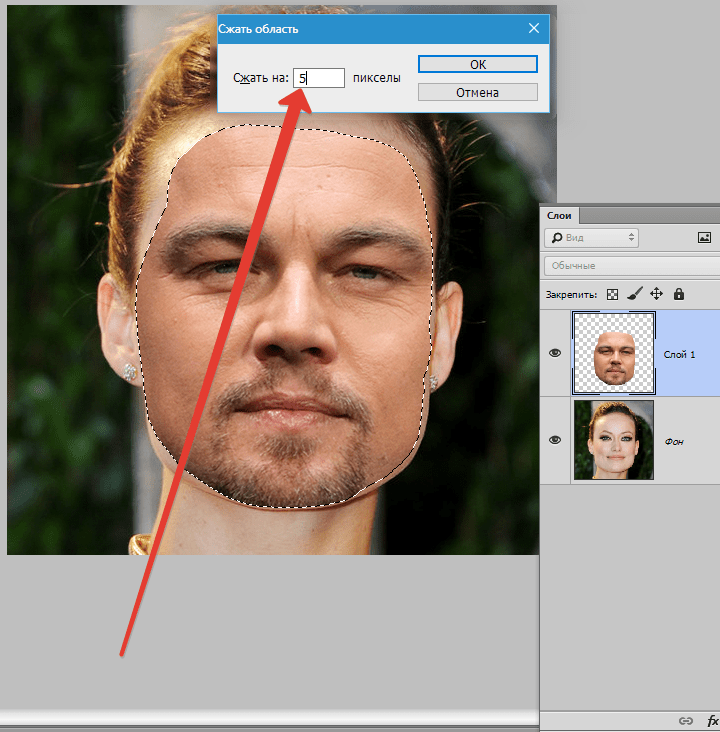
И все же инструменты редактирования портретов — это то, где приложение действительно сияет.
Photoshop Fix распознает лица на фотографиях. Это позволяет корректировать черты лица.Вы можете расширить улыбку или сжать нос человека, приподняв его скулы.
Инструмент для сглаживания лицевой поверхности одним касанием устранит незначительные дефекты. А мощный лечебный инструмент позволяет легко устранять недостатки.
В Photoshop Fix ваши портреты меняются от «хороших» до «потрясающих» за несколько касаний.
Вы ищете многоцелевой редактор с мощными инструментами для улучшения портрета? Тогда Photoshop Fix — одно из лучших приложений для фотошопа.
Photoshop Fix доступен БЕСПЛАТНО в магазине приложений.
Щелкните здесь, чтобы узнать, как сделать свои портреты выразительными с помощью Photoshop Fix.
7. Adobe Photoshop Mix
Удобное для новичков приложение фотошопа для смешивания фотографий:- Объедините несколько фотографий в одно изображение
- Различные режимы наложения для творческих комбинаций
- Инструмент автоматического вырезания для удаления фона из фотография
- Коллекция образов для редактирования одним касанием
- Основные настройки редактирования: цвет, экспозиция, обрезка
- Работает вместе с Photoshop Fix
- Цена: БЕСПЛАТНО
Если вы хотите смешать изображения, вам нужно попробовать Photoshop Mix.
Photoshop Mix интуитивно понятен, но при этом очень эффективен. Приложение имеет 10 различных режимов наложения. Каждый из них объединит ваши изображения по-своему. Вы можете использовать их для создания невероятно креативных фотографий.
Инструмент автоматического вырезания позволяет легко изменять фон фотографии. Этот инструмент вырезает ключевые элементы фотографии одним нажатием.
Затем вы можете легко вставить их в другое изображение!
Photoshop Mix также предлагает большой набор предустановок, называемых Looks.Вы можете применить их к отдельным фотографиям в рамках проекта. Это дает вам массу творческих возможностей. Вы сможете улучшить свои фотографии одним касанием.
И тех, кто ищет стандартные функции редактирования, Photoshop Mix не разочарует. Вы найдете инструменты редактирования для настройки экспозиции, цвета и т. Д.
Photoshop Mix работает даже в партнерстве с Photoshop Fix. Это означает, что вы можете перемещать проекты между приложениями. Во время работы над проектом в Photoshop Mix у вас будет легкий доступ к нескольким инструментам Photoshop Fix.Это обеспечивает еще большую гибкость при редактировании.
Во время работы над проектом в Photoshop Mix у вас будет легкий доступ к нескольким инструментам Photoshop Fix.Это обеспечивает еще большую гибкость при редактировании.
Вы новичок в смешивании изображений? Простой подход делает Photoshop Mix отличным выбором.
Photoshop Mix доступен БЕСПЛАТНО в магазине приложений.
8. AirBrush
Полнофункциональное приложение для редактирования портретов:- Предназначено для редактирования лиц
- Исправьте плохое освещение с помощью основных инструментов настройки экспозиции и цвета
- Измените черты лица с помощью инструментов изменения формы, размера и отбеливания зубов
- Добавление различных эффектов макияжа
- Впечатляющий выбор фильтров
- Цена: БЕСПЛАТНО (с покупками в приложении)
Любите редактировать портреты? Тогда вам понравится AirBrush.
AirBrush — это мощное приложение для редактирования портретов с упором на мощные возможности. Приложение предлагает все инструменты для ретуширования портретов, которые вы только можете себе представить.
Удаление морщин? Проверять. Отбеливание зубов? Проверять. Изменение оттенка кожи? Проверять. Есть даже средство для удаления прыщей.
Приложение также предлагает более изобретательные инструменты для улучшения портрета. Например, вы когда-нибудь хотели нанести макияж на портретные объекты? AirBrush поможет вам.
Вы можете выбирать между различными образами макияжа, включая Тонкий, Розовый, Знойный и Дымчатый.Есть даже возможность добавить веснушки. Используйте настраиваемые инструменты для создания естественных или драматических эффектов макияжа.
AirBrush также предлагает инструменты для коррекции лица. Это позволит вам настроить пропорции лица вашего объекта. Вы можете растягивать, лепить или иным образом изменять черты лица. Используйте их, чтобы ваши объекты выглядели еще более потрясающе.
Если вы хотите выйти за рамки простого улучшения портрета, AirBrush — отличный выбор!
AirBrush доступен БЕСПЛАТНО в магазине приложений (с покупками внутри приложения).
9. Superimpose X
Лучшее приложение для фотошопа для объединения нескольких изображений:- Инструменты наложения и маскирования для смешивания нескольких фотографий
- Изменение фона, создание наложений
- Создание двойной экспозиции
- Множество стандартных инструментов редактирования
- Выбор забавных эффектов наложения для добавления звезд, бабочек, сердечек и других объектов к вашим изображениям.
- Цена: $ 4.99
Трудно найти хорошие приложения для фотошопов для объединения фотографий.Тем не менее, когда дело доходит до смешивания нескольких изображений, Superimpose X делает все возможное.
Что делает приложение таким замечательным? С Superimpose X у вас есть полный контроль над процессом смешивания изображений.
К сожалению, макет приложения может немного утомлять. Так что Superimpose X лучше всего подходит более опытным редакторам.
Вы можете использовать Superimpose X, чтобы комбинировать различные элементы фотографий. Вы также можете редактировать фотографии с помощью кистей и фильтров.
Например, Superimpose X позволяет смешивать и сочетать передний и задний план.Вы также можете переносить объекты между изображениями. Это позволяет создавать бесконечные комбинации потрясающих изображений.
Если вы хотите создавать потрясающие художественные правки, Superimpose X станет отличным выбором.
Superimpose X доступен в магазине приложений по цене 4,99 доллара США.
Чтобы узнать, как создавать невероятные изображения с помощью Superimpose X, щелкните здесь, чтобы просмотреть наше руководство!
10. Polarr
Полнофункциональный редактор с настраиваемым рабочим пространством:- Настраиваемые параметры рабочего пространства для начинающих и более опытных фотографов
- Десятки настраиваемых фильтров
- Инструменты для улучшения портретов
- Наложения, предлагающие широкий выбор погодные и световые эффекты
- Множество обучающих программ в приложении, которые помогут вам максимально эффективно использовать инструменты.
- Цена: БЕСПЛАТНО с покупками внутри приложения
Мощные приложения для редактирования часто содержат огромное количество значков редактирования.Но Polarr решает эту проблему: он позволяет настроить интерфейс приложения так, чтобы отображались только те инструменты, которые вы хотите использовать.
Всего доступно 25 инструментов редактирования. К ним относятся стандартные параметры, такие как настройка экспозиции и цвета. Но Polarr также предлагает более продвинутые функции.
Например, приложение позволяет точно настраивать экспозицию с помощью инструмента «Кривые». Вы можете использовать это, чтобы действительно выделить ваши фотографии.
В приложении также есть большой выбор оверлеев для начинающих.
Например, вы можете применить ряд погодных эффектов одним нажатием. Наложения снега, дождя, облаков и т. Д. Позволяют превратить обычную фотографию в нечто особенное.
Если вам нужен многоцелевой редактор с наложениями, попробуйте Polarr.
Polarr доступен БЕСПЛАТНО в магазине приложений. Чтобы получить доступ ко всем инструментам редактирования, приобретите подписку.
Какое приложение Photoshop лучше?
В этой статье вы открыли для себя ряд фантастических приложений для фотошопа.Но какое приложение претендует на приз?
В одном приложении Photoshop есть все: удобный для новичков интерфейс, удобное редактирование, а также базовые и расширенные инструменты редактирования.
Таким образом, титул Лучшее приложение для Photoshop достается…
Snapseed .
Если вы новичок, вам необходимо установить это приложение. А если вы более продвинуты, то вам тоже стоит это получить. Snapseed предлагает много возможностей!
Идеи домашней фотографии: создавайте фотомонтажные портреты, достойные Дэвида Хокни
Посмотреть видео: Идеи домашней фотографии — портретные монтажи Дэвида Хокни
Еще в восьмидесятые годы художник Дэвид Хокни начал собирать поляроидные изображения в коллажи, которые показывали объект с разных углов.«Столяры» Хокни захватили общественное воображение и сделали его имя нарицательным.
С тех пор этой технике много подражали, до такой степени, что она почти стала немного устаревшей. Есть даже онлайн-приложение под названием Hockneyizer, которое сделает всю работу за вас, но это настолько далеко от первоначального духа идеи, насколько это возможно!
Если вы поэкспериментируете с этой техникой, вы обнаружите, что в ней есть натюрморт — в необычной точке зрения, которую она создает, и в том удивительном эффекте, который она оказывает на повседневную сцену.
• 10 лучших онлайн-курсов фотографии
• Получить больше идей фотосессии
Для начала мы снимаем набор портретов, снятых под разными углами , некоторые укороченные, другие более свободные. Разнообразие — это хорошо, поскольку тонкие различия между кадрами помогут их выделить. И отсюда у нас есть два варианта.
Мы можем организовать наш коллаж в Photoshop, собирая изображения по кусочкам, а затем добавляя тени для имитации реальных фотографий, или вместо этого мы можем использовать старый подход, распечатав фотографии и физически расположив их вручную.
Здесь мы объясним оба метода, и вы сможете увидеть различия в каждом подходе и который дает желаемые результаты…
Как снимать своих «Столяров»
(Изображение предоставлено: Джеймс Патерсон / Digital Camera World) 01 Настройки камеры
Обычно это стандартные настройки экспозиции для портретов на открытом воздухе: ручной режим, выдержка 1/250 с, диафрагма f / 4, авто ISO. Таким образом, выдержка будет достаточно высокой, чтобы заморозить действие, а широкая диафрагма размывает фон.
02 Перемещение
Сделайте серию снимков лица; вам понадобится не менее 20. Слегка перемещайтесь на
во время съемки, чтобы запечатлеть разные углы. Попробуйте добавить разнообразия своей точкой фокусировки; возможно, сфокусируйтесь на ближайшем глазу в одном кадре и на самом дальнем глазу в следующем.
03 Движение объекта
Помимо изменения положения камеры, попросите объект перемещаться между кадрами. Снимайте прямо, попробуйте запечатлеть их профиль или расположите под углом 45 градусов.Чтобы коллаж получился выразительной, не допускайте попадания одежды в вырез горловины.
04 Белая стена
Вы можете попробовать эту технику в любой сцене, но если вы хотите создать сильную форму головы, показанную в нашем примере, лучше всего подойдет простой чистый фон, так как он помогает определить форму лица. Здесь мы использовали простую белую наружную стену.
05 Мягкий свет
Мы снимали нашу серию портретов на улице в пасмурный день. Будучи мягким и рассеянным, этот вид света хорошо подходит для портретов и идеально подходит для техники Столяра, так как это означает, что свет остается равномерным и постоянным в разных кадрах.
06 Объектив с переменным фокусным расстоянием
Вы захотите варьировать кадры во время съемки, при этом одни кадры плотно прилегают к разным частям лица, а другие — дальше. Зум-объектив поможет вам снимать таким образом. При большем фокусном расстоянии держите камеру во время съемки, чтобы избежать дрожания.
Zip между фокусными расстояниями с увеличением 24-105 мм
Метод 1: Цифровой коллаж Дэвида Хокни
(Изображение предоставлено Джеймсом Патерсоном / Digital Camera World)01 Преобразование всех изображений в моно
В Adobe Bridge, щелкните изображение правой кнопкой мыши и выберите «Открыть в Camera Raw», затем преобразуйте его в монохромное изображение.Щелкните Готово. Щелкните изображение правой кнопкой мыши, выберите «Настройки проявки»> «Настройки копирования». Выберите другие файлы, щелкните правой кнопкой мыши и выберите «Разработать настройки»> «Вставить настройки».
(Изображение предоставлено Джеймсом Патерсоном / Digital Camera World)02 Скопируйте и вставьте
Откройте одно изображение, используйте инструмент «Прямоугольная область», чтобы выделить его часть, затем Ctrl + C, чтобы скопировать. Перейдите в File> New и создайте новый документ формата A3 с белым фоном. Вставьте выделение. На панели «Слои» щелкните слой правой кнопкой мыши и выберите «Преобразовать в смарт-объект».
(Изображение предоставлено Джеймсом Патерсоном / Digital Camera World)03 Изменение размера и положения
Выберите инструмент «Перемещение», отметьте «Показать элементы управления преобразованием» и «Автоматически выбрать слой» в его параметрах. Приблизительно переместите кусок в нужное положение и щелкните угол поля, если вам нужно изменить размер (удерживая Shift). Откройте другое изображение, выберите кусок, вставьте его и снова разместите.
(Изображение предоставлено Джеймсом Патерсоном / Digital Camera World)04 Создание теней
Наконец, мы добавим тени.Дважды щелкните любой слой, чтобы открыть окно стилей слоя. Выделите Drop Shadow, затем настройте параметры, чтобы настроить размер и положение тени. После этого, удерживая Alt, перетащите эффект тени с одного слоя на другой, чтобы скопировать его.
Лучшие предложения Adobe Creative Cloud на сегодняшний день
Метод 2: Старомодный подход
(Изображение предоставлено: Джеймс Патерсон / Digital Camera World)01 Сделайте распечатки
Мы использовали обычный принтер, чтобы сделать наши набор отпечатков 6х4 — одни вертикальные, другие горизонтальные — затем разложил их на белом столе.Как и в Photoshop, мы можем играть с позициями и перемещать отпечатки вверх или вниз, но кажется более аутентичным делать это вручную, и результаты более случайны.
• Лучшие принтеры для фотографии
(Изображение предоставлено: Джеймс Патерсон / Digital Camera World)02 Установите копировальный стол
Для равномерного освещения установите две одинаково мощные лампы по обе стороны от произведения искусства под углом 45 °. угол градуса. Установите штатив прямо над отпечатками и направьте камеру прямо вниз.Некоторые штативы позволяют перевернуть центральную колонну так, чтобы камера смотрела вниз, что может помочь.
• Лучшие штативы
(Изображение предоставлено Джеймсом Патерсоном / Digital Camera World)03 Снимайте отпечатки
Проверьте наличие горячих точек и отражений на отпечатках и при необходимости отрегулируйте положение источников света. Убедитесь, что ножки штатива не отбрасывают тени на отпечаток. Установите камеру на приоритет диафрагмы на f / 8, на базовом значении ISO, затем сделайте снимок.Теперь вы можете исправить любые цветовые оттенки или преобразовать в моно в Photoshop.
Подробнее:
Лучшая камера для портретов: камеры и объективы, идеально подходящие для портретов
Лучший объектив для портретов: наш выбор из лучших 85-миллиметровых объективов прямо сейчас
Идеи домашней фотографии, чтобы оживить изоляцию!
12 лучших приложений для редактирования фотографий для Android в 2021 году
Благодаря тому, что смартфоны оснащены четырьмя или более задними камерами и безумно увеличивают количество мегапикселей, фотография на смартфонах за последние пару лет набрала темпы.
Несмотря на современные сенсоры, некоторые фотографии требуют доработки, и именно здесь в игру вступают приложения для редактирования фотографий. Приложение галереи по умолчанию на большинстве смартфонов предлагает базовые функции редактирования фотографий, но если вы хотите изменить настройки, выходящие за рамки базового, вам могут потребоваться специализированные приложения для редактирования фотографий.
Имея множество доступных опций, вот удобное руководство, которое поможет вам выбрать одно из лучших приложений для редактирования фотографий, которые вы можете найти в Google Play Store.
Примечание : этот список не расположен в порядке предпочтения; это сборник лучших приложений для редактирования фотографий для Android.Рекомендуем выбрать тот, который вам нужен.
12 лучших приложений для редактирования фотографий для Android в 2021 году
- Photoshop Express
- PicsArt Photo Studio
- Fotor Photo Editor
- PhotoDirectorad
- Snapseed
- VSCO Photo & Video Editor
- Toolwiz Photos-Pro Editor
- YouCam Perfect
- Pixlr
- Photo Lab
- Photo Editor Pro
- Prisma Photo Editor
1.Photoshop Express
Adobe Photoshop Express с простым и минималистичным интерфейсом представляет собой отличный редактор фотографий для Android, позволяющий быстро, легко и эффективно редактировать фотографии на устройствах. В нем есть такие важные функции, как кадрирование, выпрямление, поворот и отражение фотографий.
Photoshop Express имеет фильтры в одно касание, различные эффекты, цвета, автоматическое исправление, рамки, а также некоторые продвинутые инструменты, такие как Image Rendering Engine, для обработки больших файлов, таких как панорамные фотографии. Его функция шумоподавления может минимизировать нежелательную зернистость и крапинки на ночных фотографиях.
Приложение можно загрузить бесплатно и без рекламы. Кроме того, он предоставляет вам услугу обмена фотографиями в Facebook, Twitter и других социальных сетях.
Специальные возможности Photoshop Express
- Более 80 фильтров для мгновенного редактирования фотографий.
- Фотографии можно импортировать и редактировать в формате RAW
- Функция коррекции перспективы для исправления перекошенных перспективных фотографий
- Мгновенно отправляйте отредактированные фотографии на Facebook, Twitter, Instagram и другие веб-сайты социальных сетей
Установок приложений : более 100 миллионов
Google Play Store Рейтинг : 4.5
2. PicsArt Photo Studio
С более чем 500 миллионами загрузок, PicsArt является одним из самых популярных приложений для редактирования фотографий в 2021 году. Причина, по которой PicsArt так выделяется, заключается в огромном количестве вариантов, которые у вас есть для настройки ваших фотографий. Он оснащен встроенной камерой и социальной сетью для обмена фотографиями.
Другие функции включают создание коллажей, рисование, рамки, наклейки и многое другое. Хотя приложение доступно бесплатно для некоторых покупок внутри приложения, вам придется иметь дело с рекламой.
Специальные возможности PicsArt Photo Studio
- Режим кисти для выборочного применения эффектов к определенным частям изображения
- Быстро развивающиеся эффекты на базе искусственного интеллекта
- Встроенное приложение камеры с живыми эффектами
- Двойная экспозиция с использованием слоев и регулируемой прозрачности .
Установлено приложение : Более 500 миллионов
Рейтинг в Google Play Store : 4,2
3. Fotor Photo Editor
Fotor — одно из самых рекомендуемых и лучших приложений для редактирования фотографий для Android с множеством интересных функций и инструментов для улучшения изображений.Приложение предлагает широкий спектр фотоэффектов и фильтров для редактирования изображений. Вы можете использовать более 10 настраиваемых функций «Редактировать» для настройки яркости, экспозиции, контрастности и других аспектов изображения.
Фоторедактор также позволяет создавать коллажи с большим количеством шаблонов коллажей. Приложение можно загрузить бесплатно, но оно содержит рекламу.
Особенности Fotor
- Многофункциональный редактор фотографий, а также платформа для лицензирования фотографий
- Функция «Улучшение» с возможностью «слайд-шоу» для мгновенной настройки
- Множество шаблонов коллажей, таких как Classic и Magazine
Приложение Установок : более 10 миллионов
Рейтинг в Google Play Store : 4.5
4. PhotoDirector
PhotoDirector — это своего рода многоцелевое приложение для редактирования фотографий. Он имеет стильный и удобный интерфейс, в котором вы можете быстро настроить цвета и тон ваших изображений с помощью простых, но мощных инструментов.
В приложении Android также есть инструменты анимации и одна из моих любимых функций, Sky Replacement, для изменения неба в снимках.
В приложении есть встроенная функция камеры, с помощью которой вы можете применять живые фотоэффекты, когда делаете снимки. Вы можете редактировать изображения и быстро делиться ими на Facebook, Flickr и других сайтах.В целом, PhotoDirector нельзя упускать из виду, когда речь идет о лучших бесплатных приложениях для редактирования фотографий 2021 года.
Приложение для редактирования фотографий для Android можно бесплатно загрузить с некоторыми покупками внутри приложения и содержит рекламу.
Специальные возможности PhotoDirector
- Content-Aware инструмент для удаления фотобомберов и нежелательных объектов.
- Художественные предустановленные фотоэффекты, такие как «Ломо», «Виньетка», HDR и другие. 50 миллионов
Google Play Store Рейтинг : 4.55. Snapseed
Snapseed — это мощный редактор фотографий для Android, разработанный Google и обладающий множеством функций. Он доступен бесплатно, а также без рекламы. Приложение имеет удобный интерфейс, которым легко пользоваться, просто нажмите на экран и откройте любой понравившийся файл.
Snapseed поставляется с множеством различных типов фильтров для изменения внешнего вида фотографии, включая 29 различных инструментов. Закончив редактирование, вы можете легко экспортировать файл, чтобы сохранить его или поделиться им с друзьями.В целом, Snapseed — лучшее приложение для редактирования фотографий для Android в 2021 году.
Специальные возможности Snapseed
- RAW DNG-файлы можно редактировать и экспортировать как JPG
- Собственный режим темной темы в приложении
- Селективный фильтр кисти только для редактирования часть изображения
- Возможность сохранения настроенных предустановок для последующего применения к изображениям
Установок приложений : Более 100 миллионов
Рейтинг Google Play Store : 4.56. VSCO Photo & Video Editor
Если вы профессионал, то наверняка слышали о приложении для редактирования фотографий VSCO. В популярном приложении для редактирования фотографий для Android есть 10 подарков и несколько фильтров, которые помогут улучшить ваши фотографии практически мгновенно.
Что делает VSCO одним из лучших приложений для редактирования фотографий, так это профессиональные инструменты, такие как HSL и Split Tones, которые он предлагает пользователям для редактирования фотографий. В приложении для Android также есть видеоредактор.
VSCO также предлагает платформу для фотографов, чтобы продемонстрировать свой талант.Для этого вы можете присоединиться к сообществу VSCO.
Специальные возможности VSCO
- 10 бесплатных предустановок для мгновенного редактирования фотографий
- Инструменты профессионального уровня для редактирования
- Сообщество VSCO для отправки ваших фотографий
Установок приложений : Более 100 миллионов
Рейтинг в Google Play Store : 4.27. Toolwiz Photos-Pro Editor
Toolwiz Photos — это великолепный профессиональный фоторедактор «все в одном», который предоставляет более 200 мощных инструментов.Вы можете добавлять фильтры, менять местами лица, настраивать насыщенность и даже создавать забавные коллажи.
Это бесплатное приложение для Android имеет элегантный и минималистичный интерфейс. Его функции и простота использования делают его одним из лучших приложений для редактирования фотографий для Android.
Особенности фотографий Toolwiz
- Большая коллекция волшебных фильтров и художественных фильтров
- Отличные инструменты для селфи и полировки кожи, включая оценку лица, дермабразию, удаление красных глаз и яркие глаза
- Более 200 текстовых шрифтов с поддержка теней и масок
Установок приложений : более 10 миллионов
Рейтинг в магазине Google Play : 4.58. YouCam Perfect
YouCam Perfect — удобный инструмент для редактирования фотографий для Android в 2021 году, с помощью которого вы можете украсить свои портретные фотографии за секунды. Попробуйте редактировать с помощью его эффектов и фильтров в одно касание, кадрирования и поворота фотографий, мозаичных пикселей для размытия фона, виньетки и эффектов HDR. Приложение поставляется с Face Reshaper, Eye Bag Remover и Body Slimmer, чтобы уменьшить вашу талию и мгновенно похудеть.
В общем, это может оказаться важным фактором, если вы ищете лучшие приложения для редактирования фотографий для селфи.YourCam Perfect также поддерживает возможность видеоселфи. Его можно бесплатно загрузить с некоторыми покупками в приложении для дополнительных функций и содержать рекламу.
Специальные возможности YouCam Perfect
- Эффекты улучшения кожи в режиме реального времени в фото- и видеоселфи
- Инструмент для удаления вырезок и объектов
- Обнаружение нескольких лиц для мгновенного прикосновения к групповому селфи
- Функция «Улыбка» для добавления улыбнитесь любому изображению
Установок приложения : Более 100 миллионов
Google Play Store Рейтинг : 4.59. Pixlr
Pixlr — еще одно из лучших бесплатных приложений для редактирования фотографий, которое вы можете использовать в 2021 году. В нем есть все инструменты, которые могут понадобиться пользователю. В нем более 2 миллионов комбинаций бесплатных эффектов, наложений и фильтров. Вы можете создавать фотоколлажи с различными вариантами макета, фона и интервалов.
Кроме того, он может стилизовать фотографию с помощью каракуля, рисунков карандашом и набросков тушью. Вы можете делиться изображениями прямо на различных сайтах социальных сетей. Его можно бесплатно загрузить с покупками в приложении и содержать рекламу.
Специальные возможности Pixlr
- Возможность пометить наиболее часто используемый эффект или наложение как избранное.
- Замечательные инструменты улучшения на ощупь
- Функция автоматического исправления для автоматической балансировки цвета в изображении
- Функция коллажа с возможностью до 25 фотографий и различными вариантами макетов, фона и интервалов
Установок приложения : более 50 миллионов
Google Play Store Рейтинг : 4,310. Photo Lab
Photo Lab придает вашим фотографиям уникальный вид.В нем есть коллекция из более чем 900 различных эффектов, таких как реалистичные фотомонтажи, стильные фотофильтры, красивые рамки, творческие художественные эффекты, коллажи для нескольких фотографий и многое другое.
Приложение для редактирования фотографий с простым и интуитивно понятным интерфейсом довольно легко управляемо. Этот редактор фотографий для Android поставляется со всеми основными инструментами, которые могут понадобиться пользователю: кадрирование, поворот, освещение, резкость и даже ретушь.
Кроме того, вы можете сохранить свое творение в галерее, легко поделиться им через Twitter, Facebook, Instagram или отправить в виде сообщения.Доступна бесплатная версия, отображающая рекламу. Но главный недостаток в том, что он ставит водяные знаки на ваши фотографии, когда вы используете бесплатную версию.
Специальные возможности Photo Lab
- Более 50 предустановленных стилей на выбор для редактирования в одно касание
- Расширенный алгоритм распознавания лиц для фотомонтажа лиц
Установок приложений : более 100 миллионов
Рейтинг в Google Play Store : 4.411. Photo Editor Pro
И последнее, но не менее важное: Photo Editor Pro — еще одно приложение для редактирования фотографий, которое пользователи могут использовать, чтобы украсить свои фотографии.
Помимо основных инструментов редактирования, в приложении для Android есть несколько инструментов для отслеживания тенденций, таких как добавление различных эффектов сбоев, интересные фильтры для создания эскизов, наклейки, татуировки и многое другое.
Присутствуют все основные инструменты редактирования, такие как изменение яркости, контрастности, теней, выделения и т. Д. HSL (оттенок, насыщенность и яркость) заблокирован для профессиональной версии, в отличие от того, что мы видим в других лучших приложениях для редактирования фотографий для Android.
Пользователи Android также могут рассчитывать на создание коллажей в приложении.Однако изюминкой Photo Editor является его простой в использовании быстрый пользовательский интерфейс. Единственная проблема, связанная с приложением, — это полноэкранные объявления, которые появляются гораздо чаще, чем можно было бы ожидать.
Специальные функции Photo Editor Pro
- Эффекты глюков и многие другие фильтры
- Body Editor для стройного тела, удлиненных ног, нескольких причесок
Установок приложения : более 100 миллионов
Рейтинг в Google Play Store : 4.812.Prisma Photo Editor
Последняя запись в нашем списке лучших приложений для редактирования фотографий для Android — Prisma. Это приложение для редактирования фотографий для Android, которое скачали более 120 миллионов раз, является одним из лучших приложений на выбор, если вы хотите превратить свою фотографию в картину.
Приложение содержит более 300 художественных стилей, которые вы можете выбрать, чтобы раскрыть свой творческий потенциал в ваших фотографиях. Кроме того, приложение для редактирования фотографий Prima также предлагает новый художественный фильтр каждый день, чтобы у вас было что-то новое, чего можно ожидать каждый день.
Специальные функции приложения для редактирования фотографий Prisma
- Расширенный режим улучшения фотографий
- Новый художественный стиль каждый день
- Сообщество Prima, чтобы делиться своими творениями и демонстрировать свой талант
Установлено приложение : Более 50 миллионов
Google Рейтинг Play Store : 4,6Выбор лучшего фоторедактора для Android
С помощью перечисленных выше приложений вы можете превратить свои фотографии в художественные шедевры. Вы можете выбрать приложение для редактирования фотографий в соответствии с вашими требованиями.Например, для создания коллажей мы рекомендуем использовать PicsArt или Pixlr. Точно так же, если вы хотите добавить забавные эффекты к своим селфи, попробуйте YouCam Perfect или Prisma.
Вы нашли этот список лучших приложений для редактирования фотографий для Android на 2021 год полезным? Поделитесь своими отзывами и предложениями в разделе комментариев ниже.
8 лучших приложений для редактирования фотографий для вашего телефона (для iPhone и Android)
Отредактировано в Bazaart.
Эндрю Хойл / CNETПроводите ли вы больше времени дома из-за коронавируса и скучаете по съемке фотографий, или у вас просто есть приложение-галерея, полное изображений, которые вы не просматривали годами, творческое редактирование изображений может быть отличным способ получить больше от ваших фотографий. И неважно, используете ли вы новый iPhone 12 Pro Max, Galaxy S21 Ultra или более старый, более дешевый телефон; Магазин приложений для iPhone на iOS и магазин Google Play на Android полны мощных приложений, которые могут придать вашим существующим снимкам совершенно новый вид, не вставая с дивана.
Я собрал список моих фаворитов, так что читайте, заваривайте чай и устраивайтесь на вечерний сеанс редактирования. Вы даже можете превратить свои любимые снимки в фотокнигу, находясь на карантине.
Получите больше от своих технологий
Изучите умные гаджеты и советы и рекомендации по работе в Интернете с помощью информационного бюллетеня CNET How To.
Вы также можете попробовать эти креативные идеи, чтобы поиграть в фотографии дома, если вы хотите снимать и редактировать что-то новое.
Отредактировано в Snapseed.
Эндрю Хойл / CNET1. Snapseed
Бесплатно для iOS и Android.
Snapseed, принадлежащий Google, предлагает широкий спектр инструментов для настройки экспозиции и цвета, чтобы вносить изменения в ваши изображения, но также имеет множество вариантов фильтров, от винтажных стилей до современных ярких образов HDR. Вы можете накладывать эффекты на слои, чтобы внести в изображение интересные изменения. И, что самое главное, это совершенно бесплатно.
Отредактировано в Lightroom Mobile.
Эндрю Хойл / CNET2. Lightroom
iOS и Android, некоторые функции доступны бесплатно, или 4,99 доллара в месяц за полный доступ.
Adobe Lightroom остается отраслевым стандартом для профессиональных фотографов, и мобильная версия остается такой же. Здесь вы не найдете стикеров, анимации или эмодзи, но вы получите точный контроль зернистости изображения и тот же набор инструментов, который вы найдете в Lightroom на рабочем столе.Это приложение, которое я использую чаще всего для редактирования собственных изображений на моем iPhone и iPad, не в последнюю очередь потому, что изображения синхронизируются в облаке, позволяя мне начать на одном устройстве и продолжить на другом.
Отредактировано в Photoshop Express.
Эндрю Хойл / CNET3. Adobe Photoshop Express
Бесплатно для iOS и Android.
Photoshop Express имеет многие из тех же функций, которые вы найдете в Lightroom, включая параметры экспозиции, контраста и цвета, но убирает некоторые профессиональные инструменты и облачную синхронизацию и, что особенно важно, снижает абонентскую плату.Это отличный инструмент для настройки ваших изображений, чтобы выявить их лучшие качества, но вы также найдете приличный выбор фильтров и наложенных текстур, а также инструменты для создания крутых коллажей из ваших изображений.
Оно не так открыто для безумного творчества, как другие варианты в этом списке, но это надежное приложение для редактирования по цене, с которой трудно поспорить.
Отредактировано в Prisma.
Эндрю Хойл / CNET4.Prisma
iOS и Android, 7,99 долларов в месяц или 30 долларов в год.
Prisma не занимается тонкими фильтрами и базовой коррекцией изображения. Вместо этого его необычные фильтры превратят ваши изображения в зачастую причудливые художественные творения. Результаты имеют живописный эффект, и действительно, многие фильтры вдохновлены такими художниками, как Сальвадор Дали и Пикассо. Фильтры мощные, и хотя их можно настраивать, не каждый фильтр будет работать с каждым изображением. Я обнаружил, что некоторые из них больше подходят для портретов, в то время как другие фильтры лучше всего подходят для пейзажей.
Но экспериментировать с ним — большое удовольствие, и когда вы найдете фотографию, которая работает, она действительно работает.
Отредактировано в Bazaart.
Эндрю Хойл / CNET5. Bazaart
Только для iOS, 7,99 долларов в месяц или 48 долларов в год.
Инструменты монтажа и коллажа Bazaart позволяют комбинировать несколько различных элементов — от фотографий до текста и графики — и накладывать их все на слои, чтобы создать законченное произведение искусства.В нем есть инструменты, которые позволяют мгновенно стереть фон позади портретного объекта (я был поражен, насколько хорошо это сработало!), Чтобы добавить новый фон или наложить несколько эффектов. Он также имеет огромное количество шаблонов для создания великолепных коллажей для историй Instagram.
Существует так много разных способов объединить разные изображения, что единственная граница будет сводиться к тому, насколько творчески вы себя чувствуете. За вдохновением зайдите на страницу Bazaart в Instagram.
Отредактировано в Photofox.
Эндрю Хойл / CNET6. Photofox
Только для iOS .
Как и Bazaart, Photofox имеет мощные инструменты для удаления объектов с фона, которые позволяют комбинировать новые фоны или применять потрясающие эффекты. Мне особенно нравится эффект дисперсии Photofox, из-за которого создается впечатление, что объект разрывается на частицы (поверьте мне, это круто), а также эффекты сбоев и двойная экспозиция, при которой два изображения накладываются друг на друга.
Как и в случае с Bazaart, существуют бесконечные возможности того, что вы можете делать, накладывая и комбинируя различные типы изображений и применяя к каждому различные эффекты.
Отредактировано в VSCO.
Эндрю Хойл / CNET7. VSCO
iOS и Android, ограниченные функции бесплатно, или 19,99 долларов США в год с семидневной бесплатной пробной версией.
VSCO начала свою жизнь с создания предустановок цветокоррекции для Lightroom, и ее корни очевидны в приложении сегодня.Вместо того, чтобы предлагать стикеры и анимированные GIF-изображения для энтузиастов Snapchat, VSCO предлагает более хитрые кинофильтры. В приложении доступен огромный набор предустановок, в том числе стили, имитирующие классические рулоны пленки от Fujifilm, Kodak и Ilford.
В нем также есть большой выбор черно-белых фильтров, что делает его отличным выбором для экспериментов, если вам нравятся угрюмые монохромные снимки.
Отредактировано в PicsArt.
Эндрю Хойл / CNET8.PicsArt
iOS и Android, ограниченные функции бесплатно или 48 долларов в год за весь пакет.
PicsArt имеет огромный набор инструментов редактирования, доступных вам, от базовых настроек, таких как экспозиция и контраст, до кинематографической цветокоррекции и драматических фильтров, которые превращают ваши изображения в произведения искусства, похожие на живопись. Есть множество вариантов тона и формы вашего лица на селфи — я не буду вдаваться в этику использования этих инструментов для «красоты», но мне было весело использовать инструменты, чтобы намеренно преобразовать мои черты в причудливые пропорции.
В PicsArt есть целый элемент социального обмена в стиле Instagram, если вам это интересно. Лично меня больше всего интересовали возможности редактирования.
Обязательно ознакомьтесь с моим руководством по творческим домашним фотопроектам, просмотрите весь наш каталог потрясающих советов и приемов для улучшения фотографий с телефона или посмотрите, как iPhone 11 Pro запечатлел красоту Шотландии в моем эпическом путешествии.
.

 Будет лучше, если фотография с ребенком будет гораздо больше или примерно одинаковая по размерам с шаблоном «Фотошопа». Масштабирование лица приведет к некрасивому пиксельному качеству.
Будет лучше, если фотография с ребенком будет гораздо больше или примерно одинаковая по размерам с шаблоном «Фотошопа». Масштабирование лица приведет к некрасивому пиксельному качеству.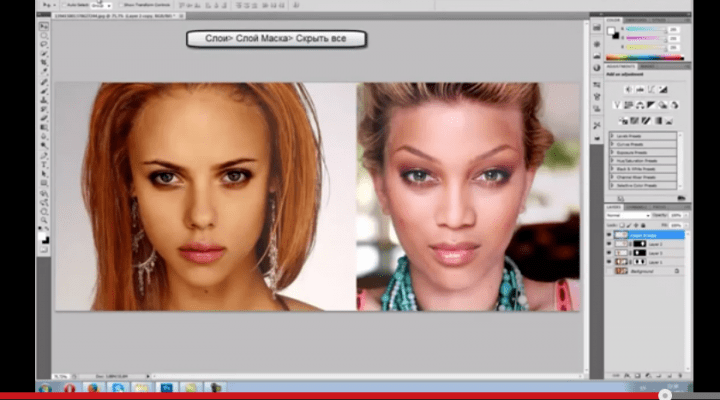 Невозможно переставить лицо из фото низкого качества в фото с высоким разрешением при этом, чтобы конечный результат был в высоком качестве;
Невозможно переставить лицо из фото низкого качества в фото с высоким разрешением при этом, чтобы конечный результат был в высоком качестве;
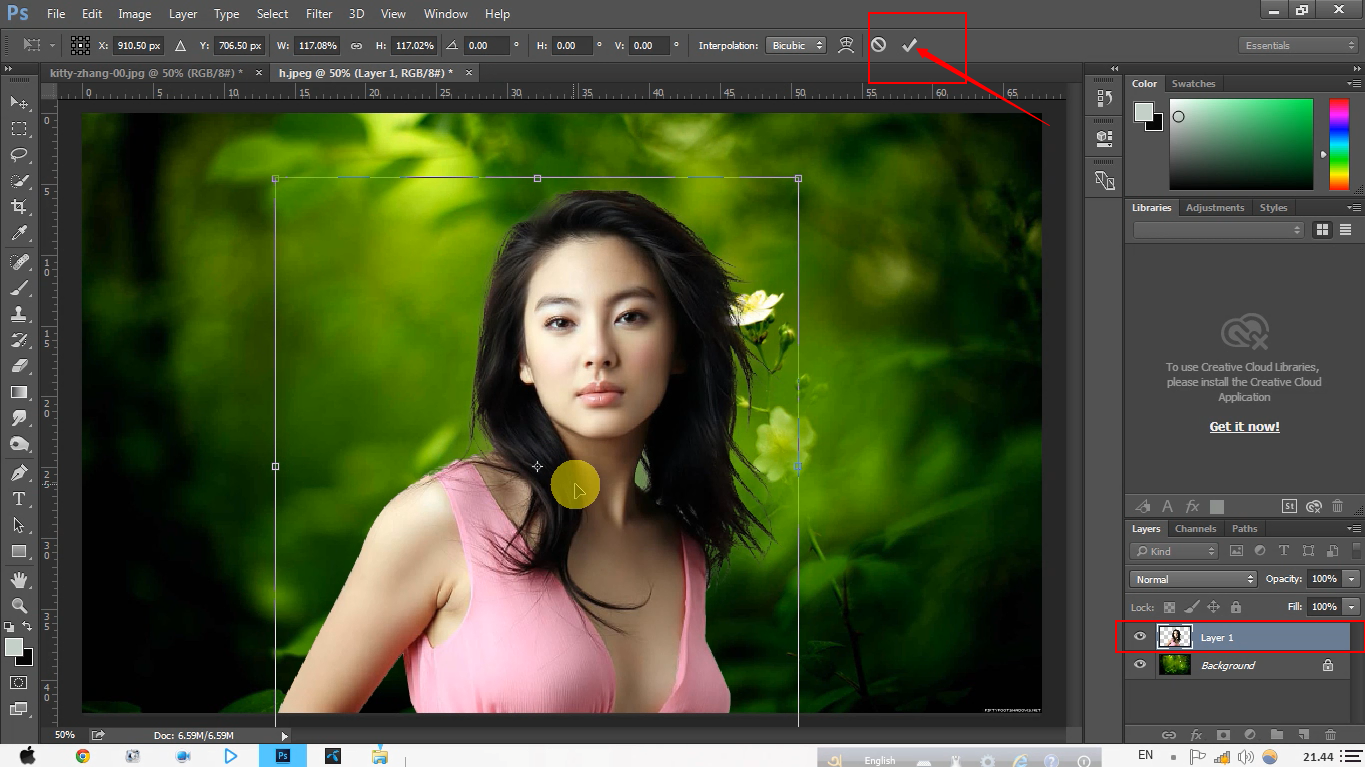 Различные стильные шаблоны фотомонтажа также дают вам возможность создать ваш собственный потрясающий фотомонтаж онлайн. Сотни индивидуальных клипартов позволяют вам отлично декорировать ваше изображение фотомонтажа. Попробуйте Программу Фотомонтажа от Fotor прямо сейчас!
Различные стильные шаблоны фотомонтажа также дают вам возможность создать ваш собственный потрясающий фотомонтаж онлайн. Сотни индивидуальных клипартов позволяют вам отлично декорировать ваше изображение фотомонтажа. Попробуйте Программу Фотомонтажа от Fotor прямо сейчас! Используйте ваше воображение на полную и создавайте ваши потрясающие визуальные творения с помощью создателя дизайна от Fotor, набор фонов или фоновых узоров может послужить фоном вашего фотомонтажа. Вы также можете добавить больше изображений и стикеров к фону. Fotor может помочь вам создать потрясающие постеры, флаеры и быстро увеличить продажу продуктов.
Используйте ваше воображение на полную и создавайте ваши потрясающие визуальные творения с помощью создателя дизайна от Fotor, набор фонов или фоновых узоров может послужить фоном вашего фотомонтажа. Вы также можете добавить больше изображений и стикеров к фону. Fotor может помочь вам создать потрясающие постеры, флаеры и быстро увеличить продажу продуктов.
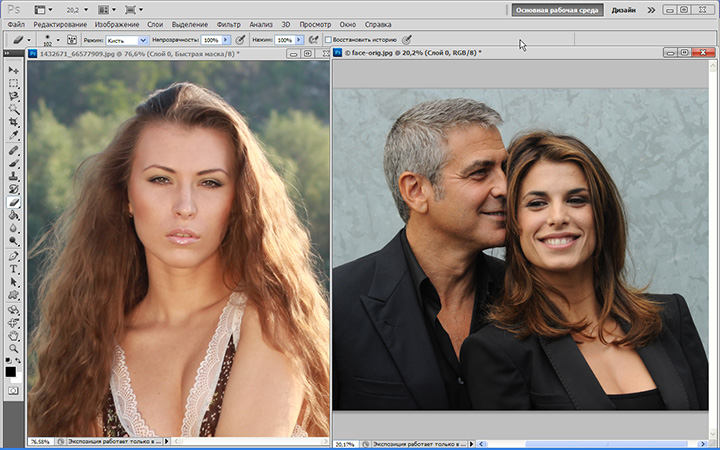


 Fotor окажет вам большую услугу, позволив вам создавать и редактировать свои собственные фотомонтажи онлайн бесплатно. Удалите фон в изображениях с помощью средства удаления фона от Fotor, измените фон и добавьте наклейки с различными формами. Затем вы можете настроить их размер и добавить в формы другие изображения. Это сделает ваше фото достойным тысячи слов.
Fotor окажет вам большую услугу, позволив вам создавать и редактировать свои собственные фотомонтажи онлайн бесплатно. Удалите фон в изображениях с помощью средства удаления фона от Fotor, измените фон и добавьте наклейки с различными формами. Затем вы можете настроить их размер и добавить в формы другие изображения. Это сделает ваше фото достойным тысячи слов.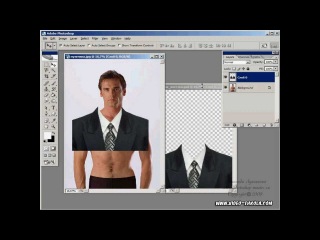 99
99